Поскольку Instagram хочет, чтобы вы оставались на связи со всеми своими контактами, вы будете получать предложения для других учетных записей Instagram почти в каждой части приложения. Хотя предложения Instagram могут быть удобными, они также, как правило, включают пользователей, с которыми вы не планируете взаимодействовать. Если вы хотите защитить свою конфиденциальность или просто очистить список предложений, вы должны знать, как удалить предлагаемые учетные записи в своем Instagram.

В этой статье мы обсудим, как удалить предложения в Instagram на устройствах iPhone и Android. Сюда входят предлагаемые подписчики, предлагаемые чаты в личных сообщениях и поисковые подсказки.
Оглавление
Как удалить предложения в сообщениях Instagram
Почти каждый раз, когда вы прокручиваете ленту Instagram, между двумя сообщениями появляется баннер «Предложения для вас». Это горизонтальный список учетных записей, на которые Instagram предлагает вам подписаться. Хотя нет возможности удалить баннер, вы можете удалить каждое предложение вручную, нажав «X» в правом верхнем углу окна каждого профиля. Но по мере того, как вы убираете с баннера три рекомендации, всплывают еще три.
У вас есть возможность нажать на вкладку «Просмотреть все» в правом верхнем углу баннера. Это направит вас к списку всех рекомендованных вам учетных записей Instagram. Хотя вы можете просматривать свои предложения здесь, вы не сможете их удалить.
Предложения также могут появляться в ваших личных сообщениях. Хотя обычно это происходит только с пользователями Instagram, у которых не так много чатов на вкладке личных сообщений. Поэтому один из самых простых способов удалить предложения из ваших личных сообщений — просто пообщаться с большим количеством пользователей Instagram. Однако это может быть вариантом не для всех, особенно для частных аккаунтов, у которых мало подписчиков.
Существует обходной путь для удаления предложений. Это включает в себя очистку кеша Instagram с вашего мобильного устройства.
айфон
Чтобы очистить кеш в Instagram, все, что вам нужно сделать, это удалить историю поиска в приложении. Однако это может не удалить предложения из ваших сообщений. Если вы хотите очистить кеш Instagram на своем iPhone, единственный способ сделать это — удалить и переустановить приложение. Вот как это делается:
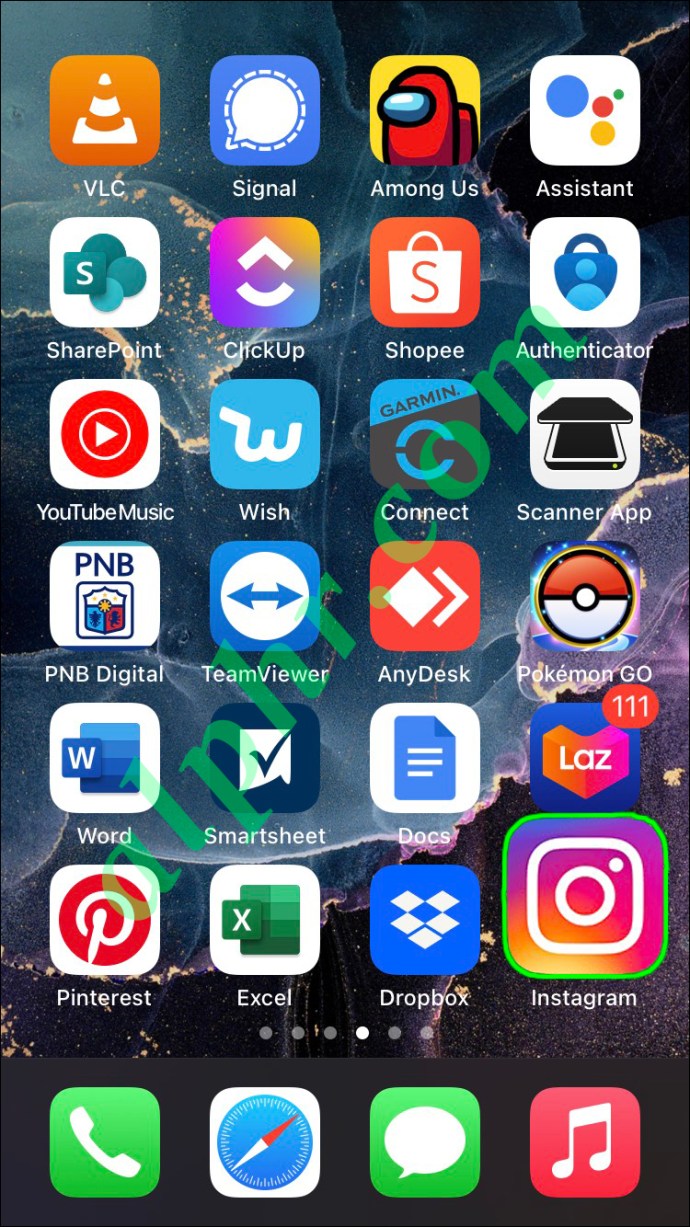
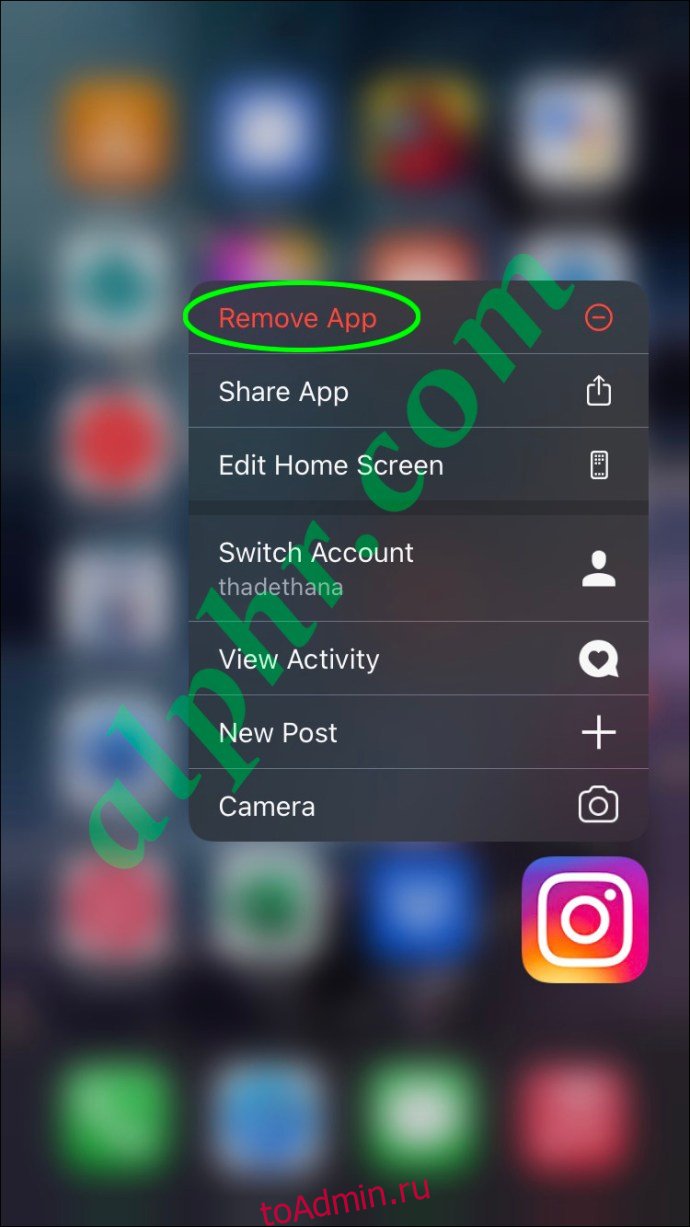
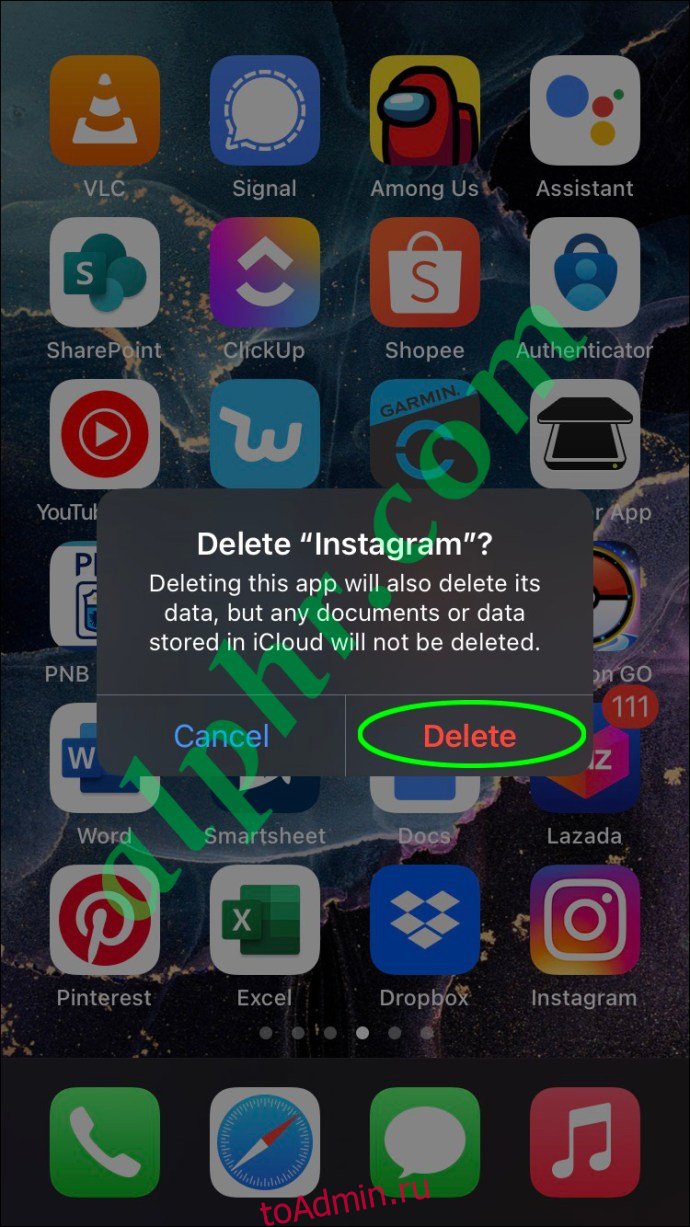
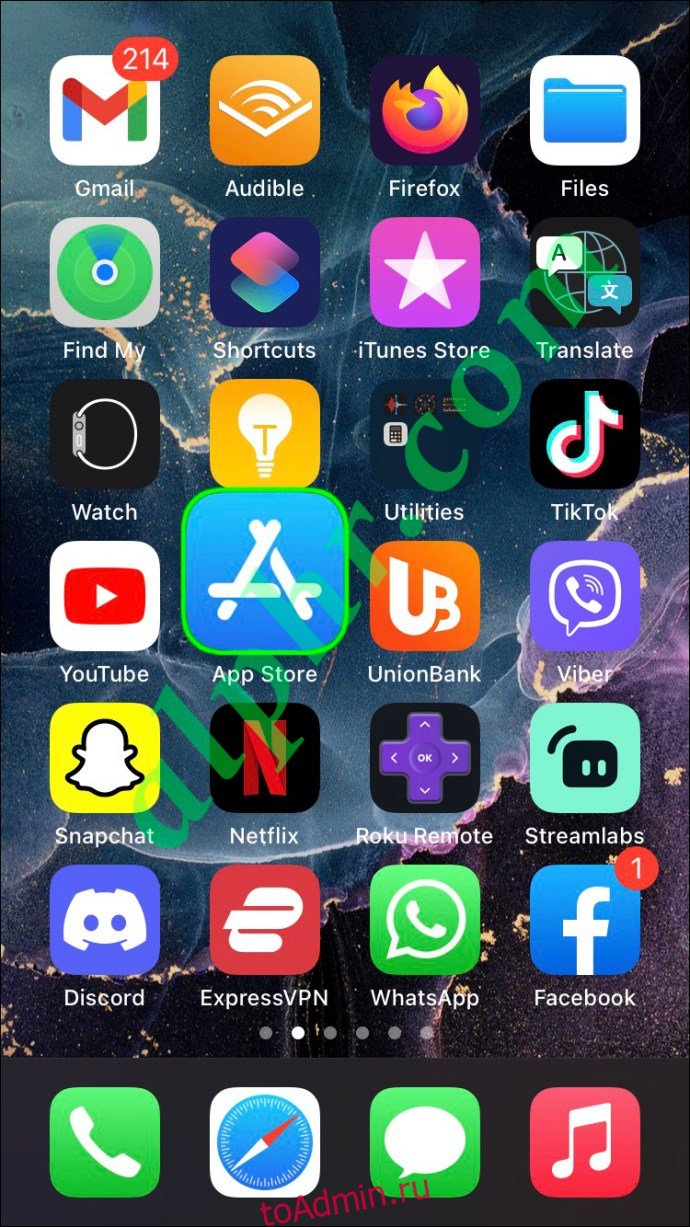
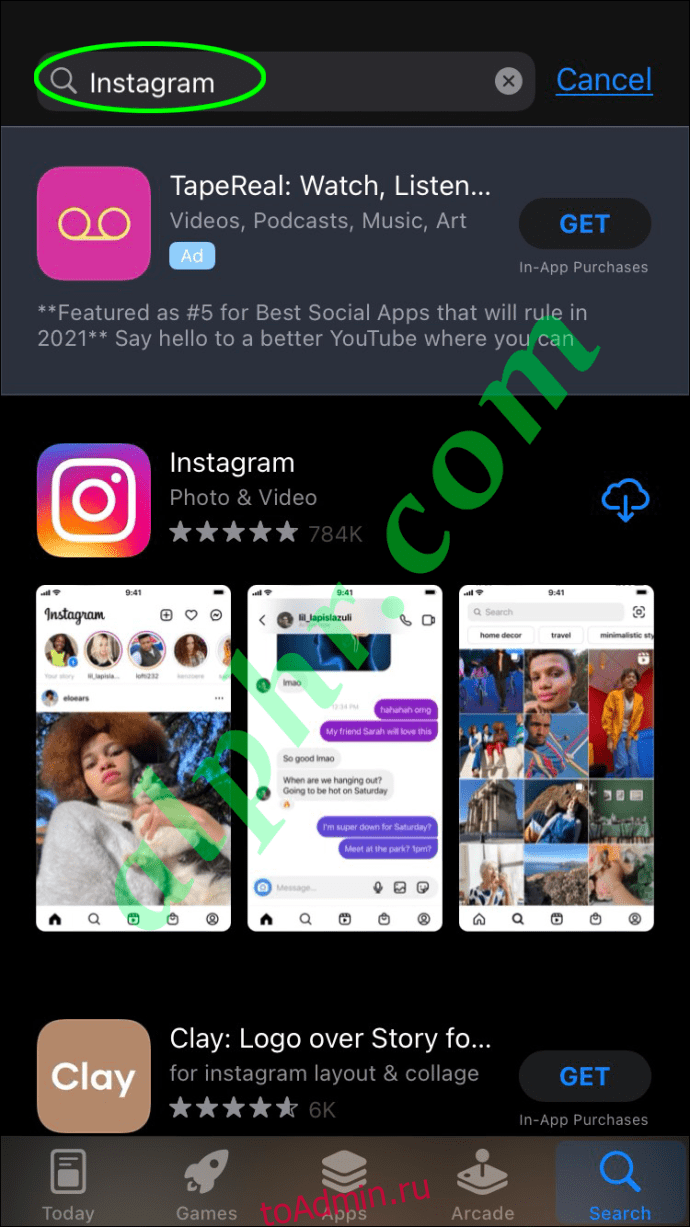
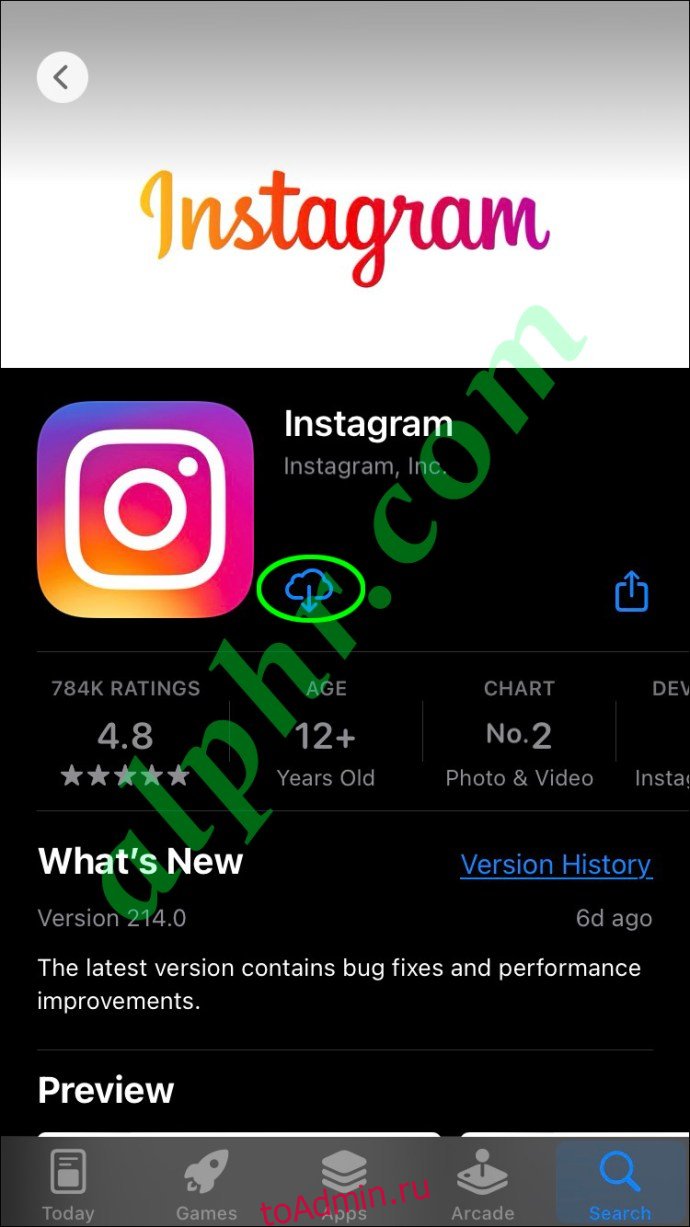
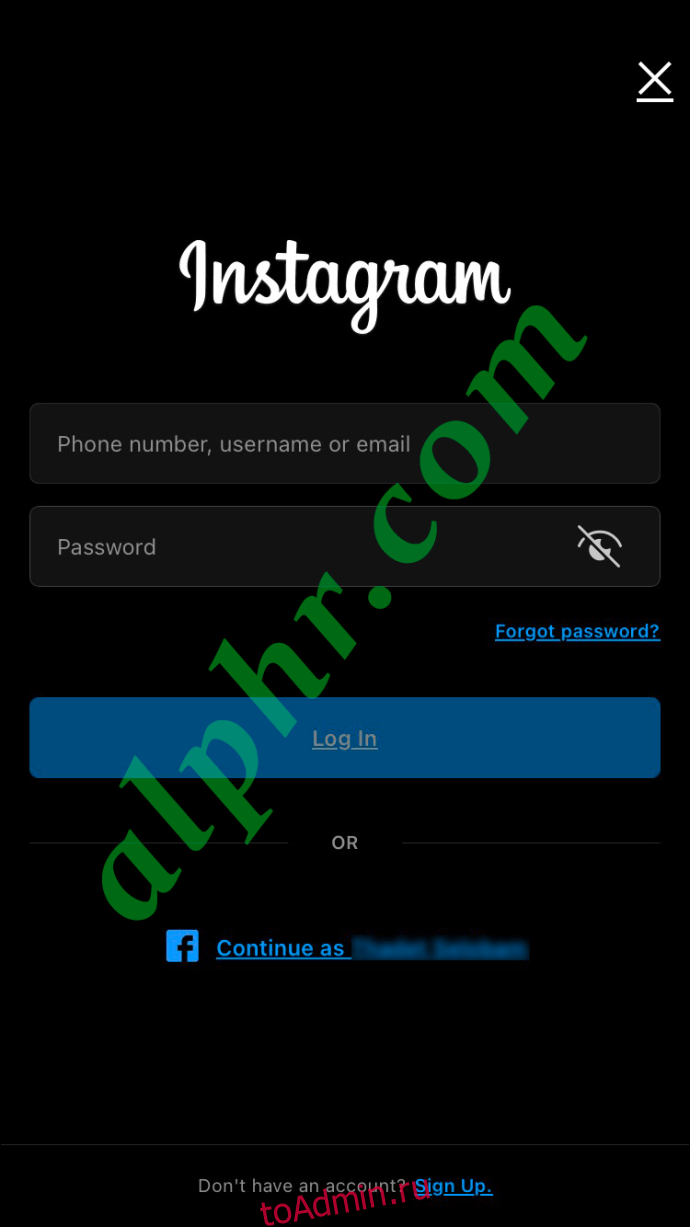
В ваших прямых сообщениях в Instagram больше не должно быть предложений.
Андроид
В отличие от iPhone, Android позволяют очистить кеш Instagram без необходимости удалять приложение. Выполните следующие действия, чтобы узнать, как это делается:
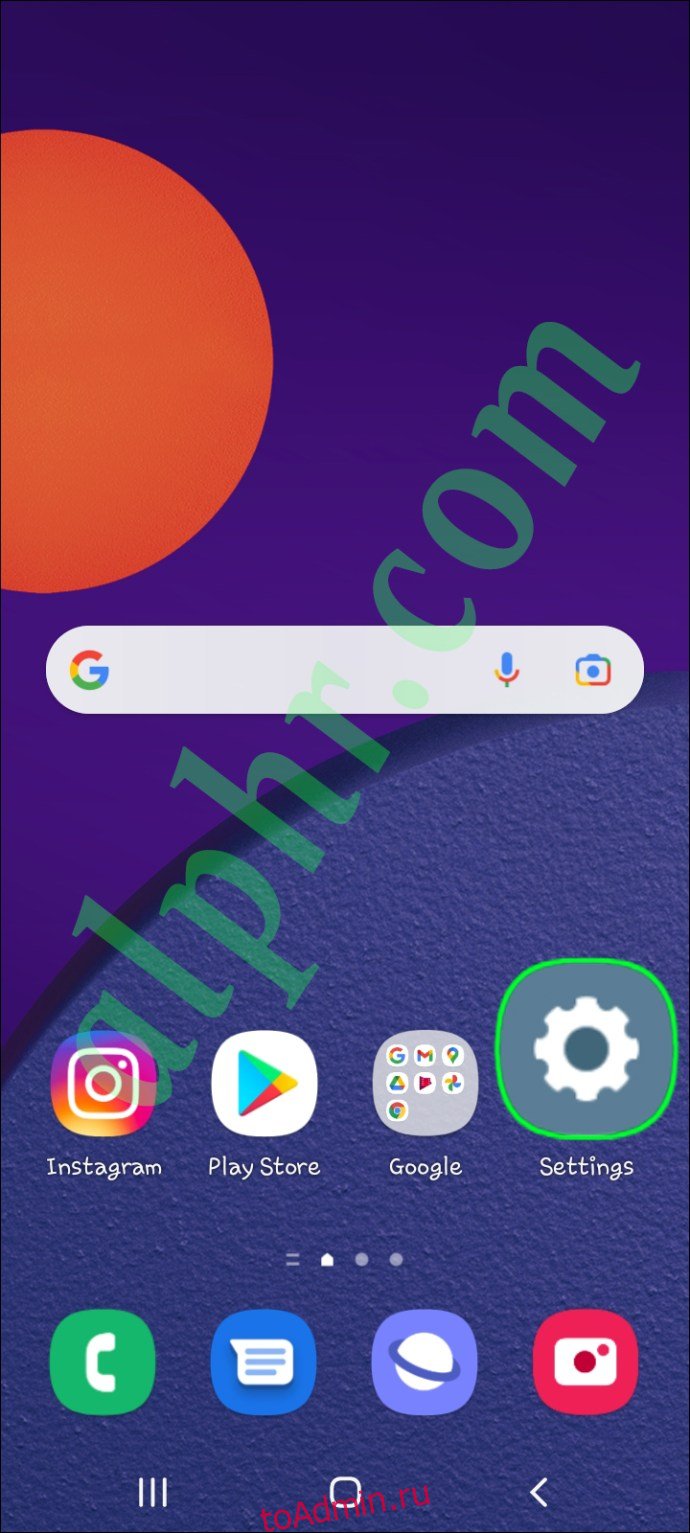
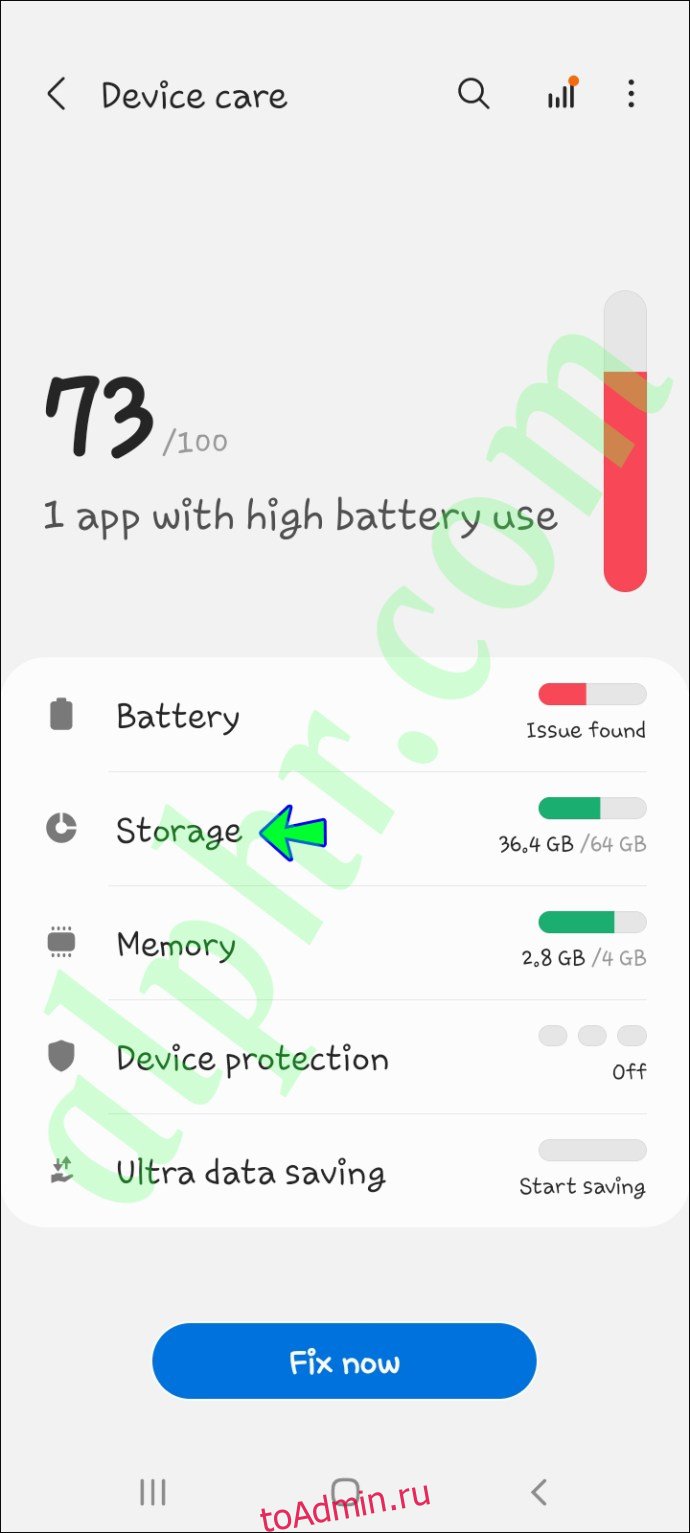
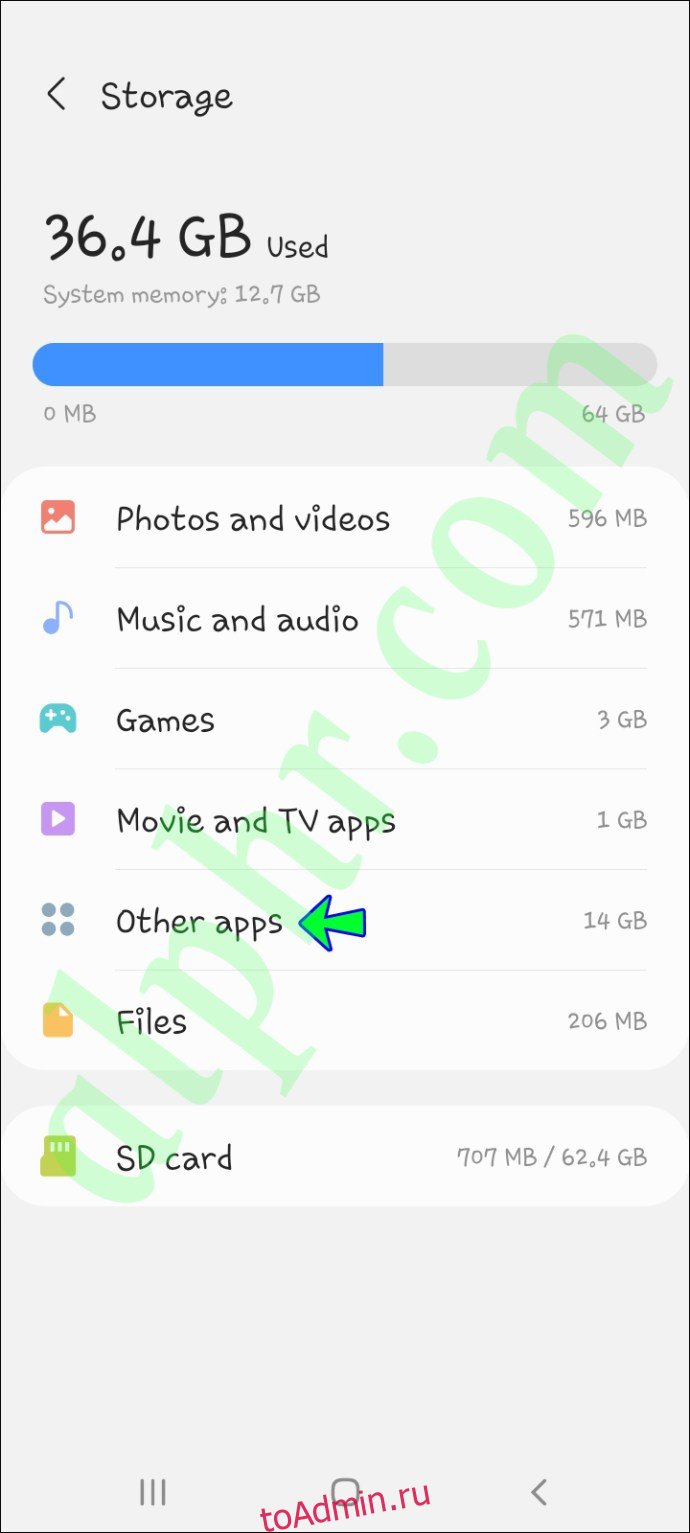
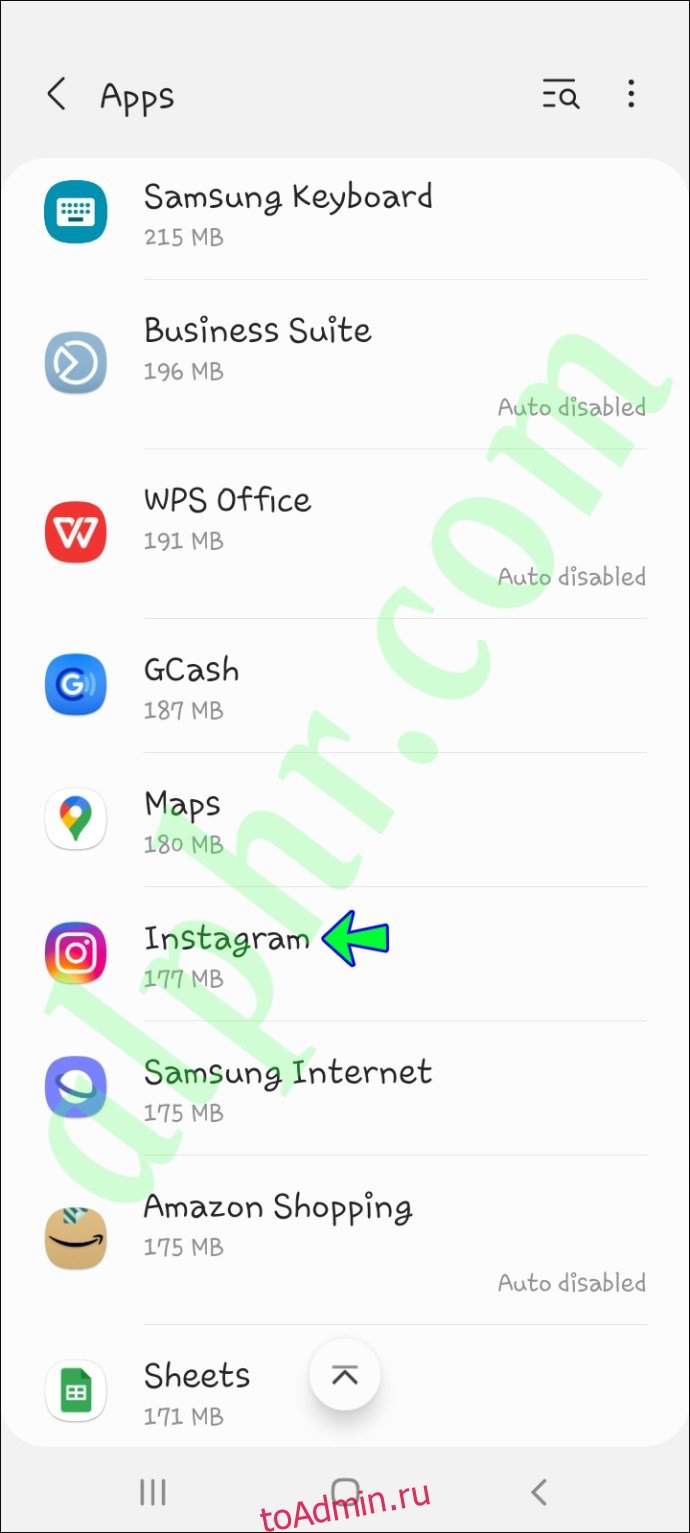
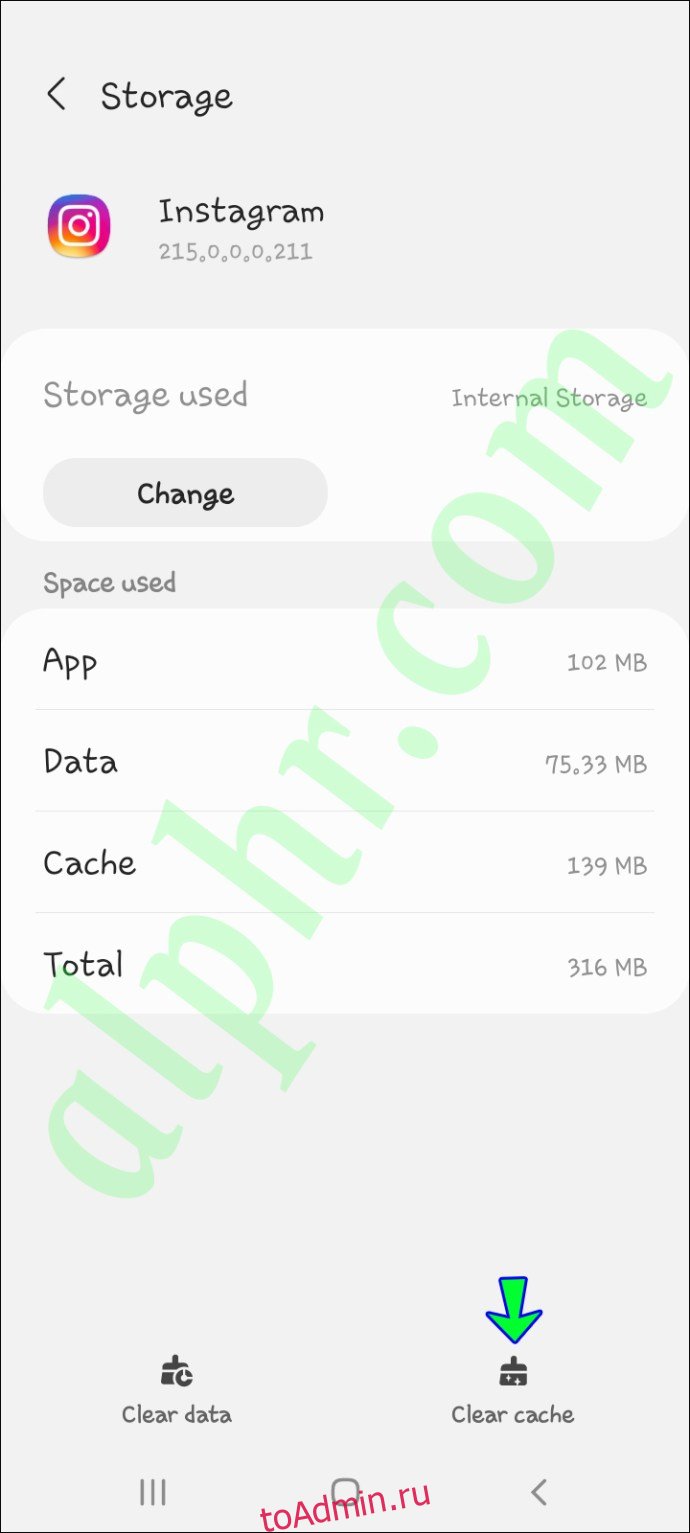
Вот об этом. Когда вы вернетесь в приложение, вы заметите, что в ваших личных сообщениях больше нет предложений.
Как удалить предложения поиска в Instagram
Когда вы ищете конкретную учетную запись в Instagram, она не будет добавлена в список «Недавние», если вы не зайдете в их профиль. Если вы хотите удалить свои поисковые подсказки, есть два способа сделать это. Один метод требует, чтобы вы перешли на вкладку «Поиск» и удалили предложения вручную. Второй метод включает в себя очистку всей истории поиска из «Настройки».
айфон
Чтобы удалить поисковые подсказки в Instagram на вашем iPhone, вам нужно сделать следующее:
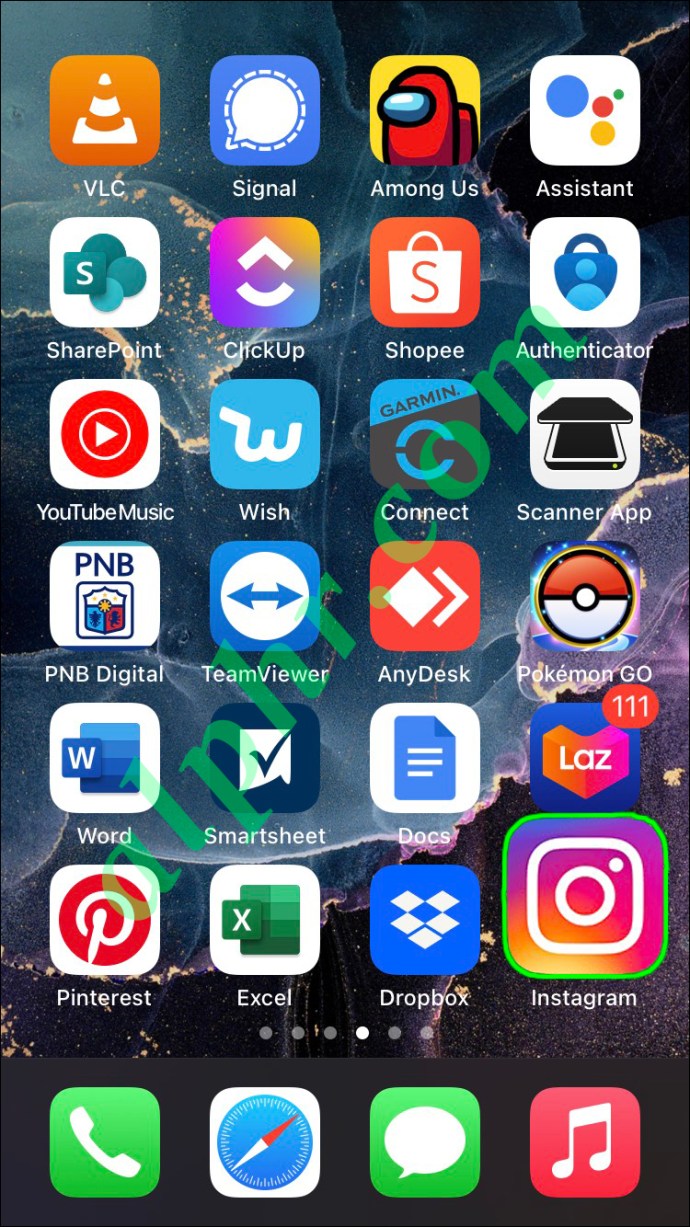
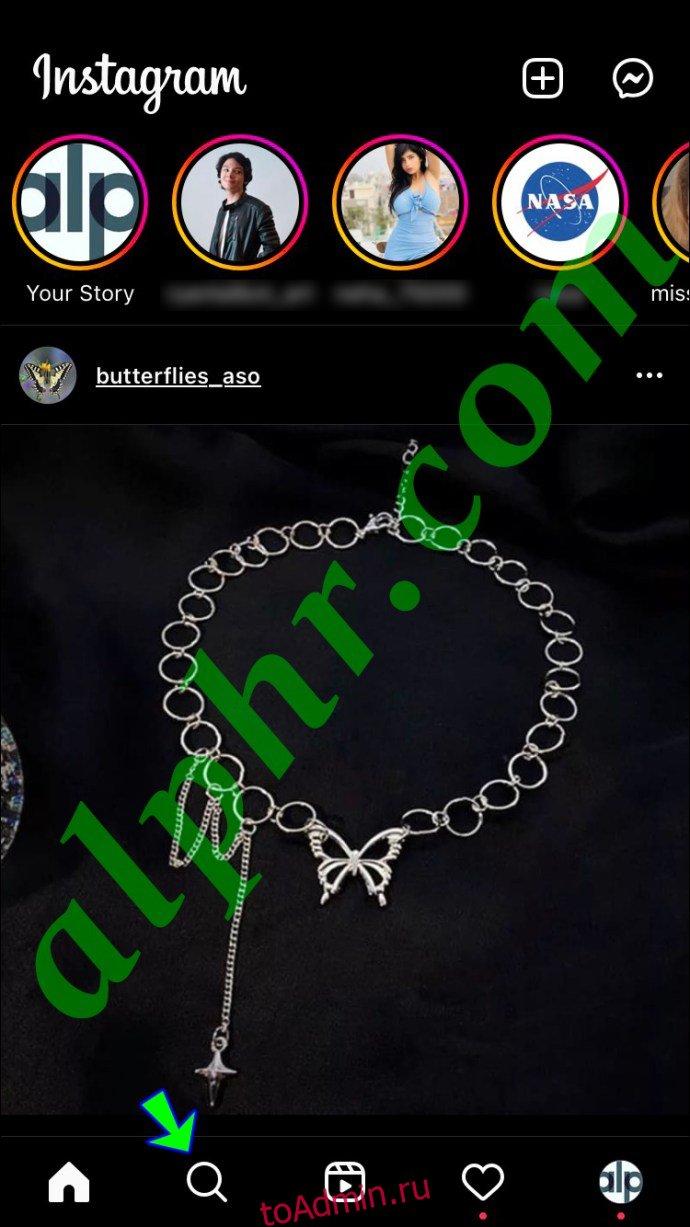
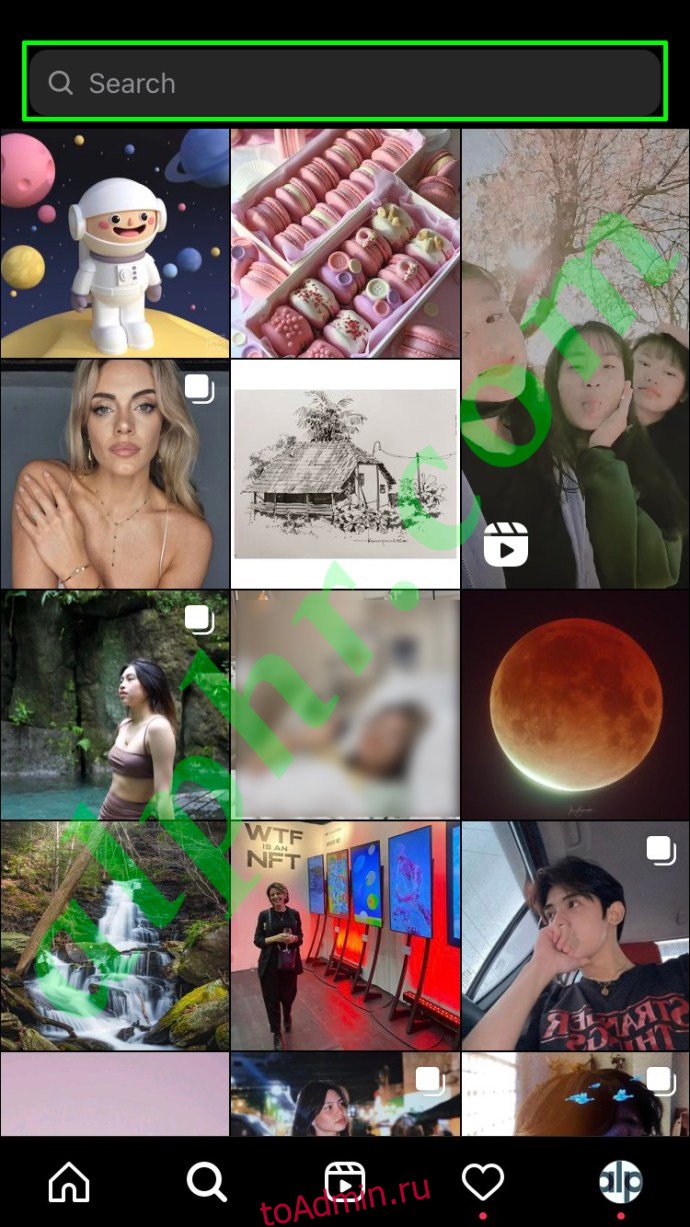
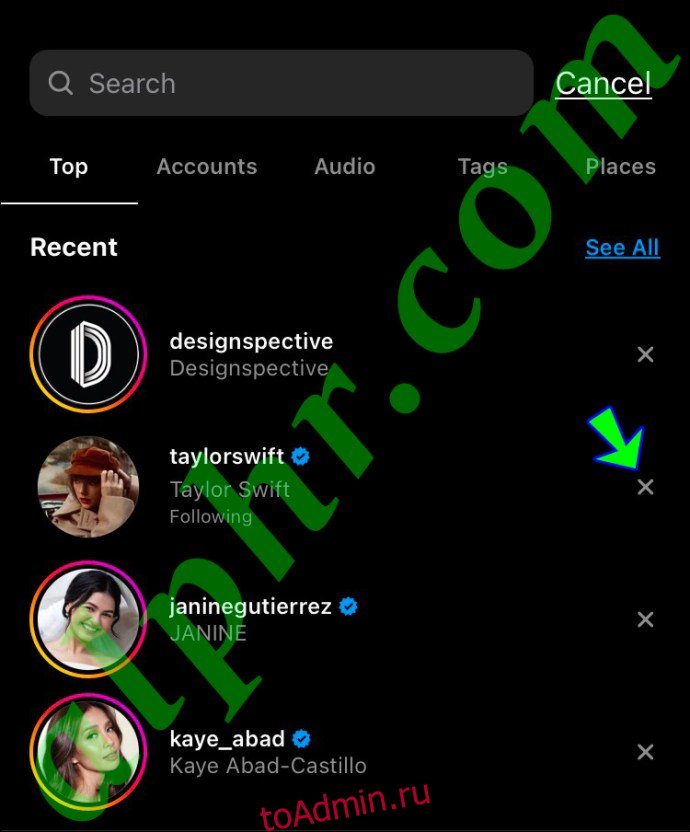
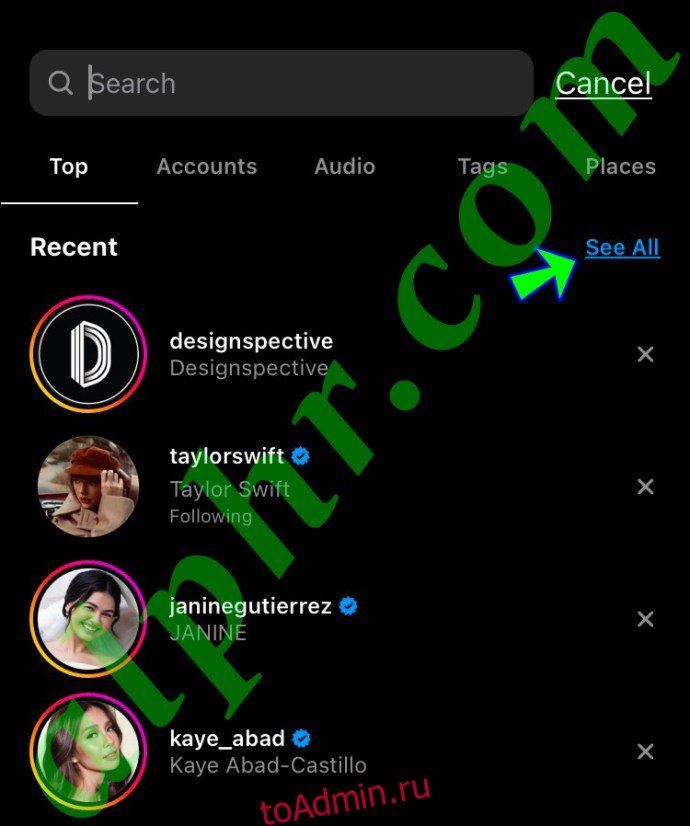
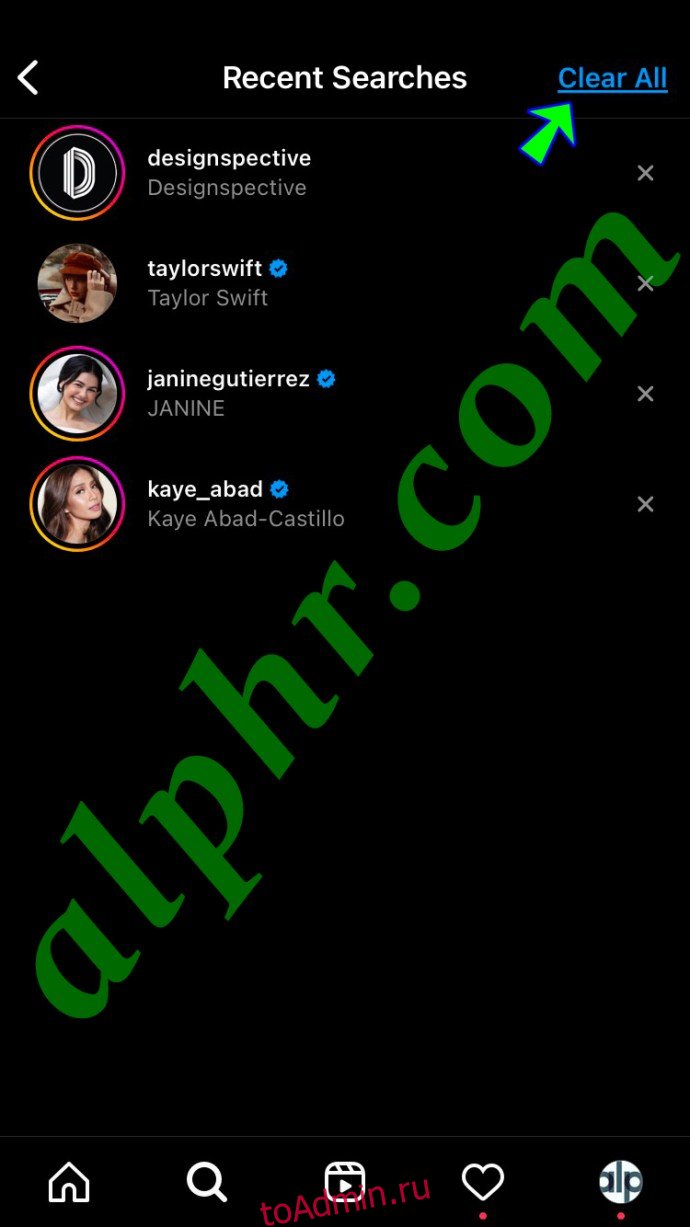
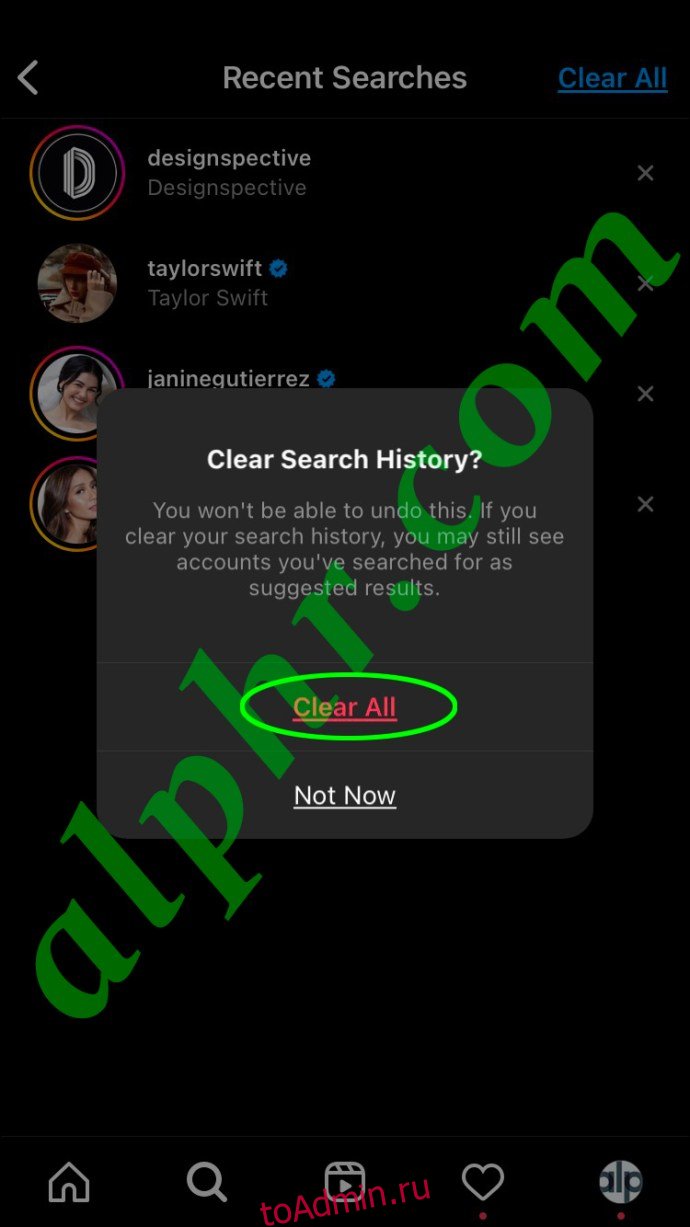
В следующий раз, когда вы перейдете к панели «Поиск», у вас не будет поисковых предложений. Есть еще один способ очистить историю поиска в Instagram. Следуйте инструкциям ниже, чтобы узнать, как это сделать на iPhone:
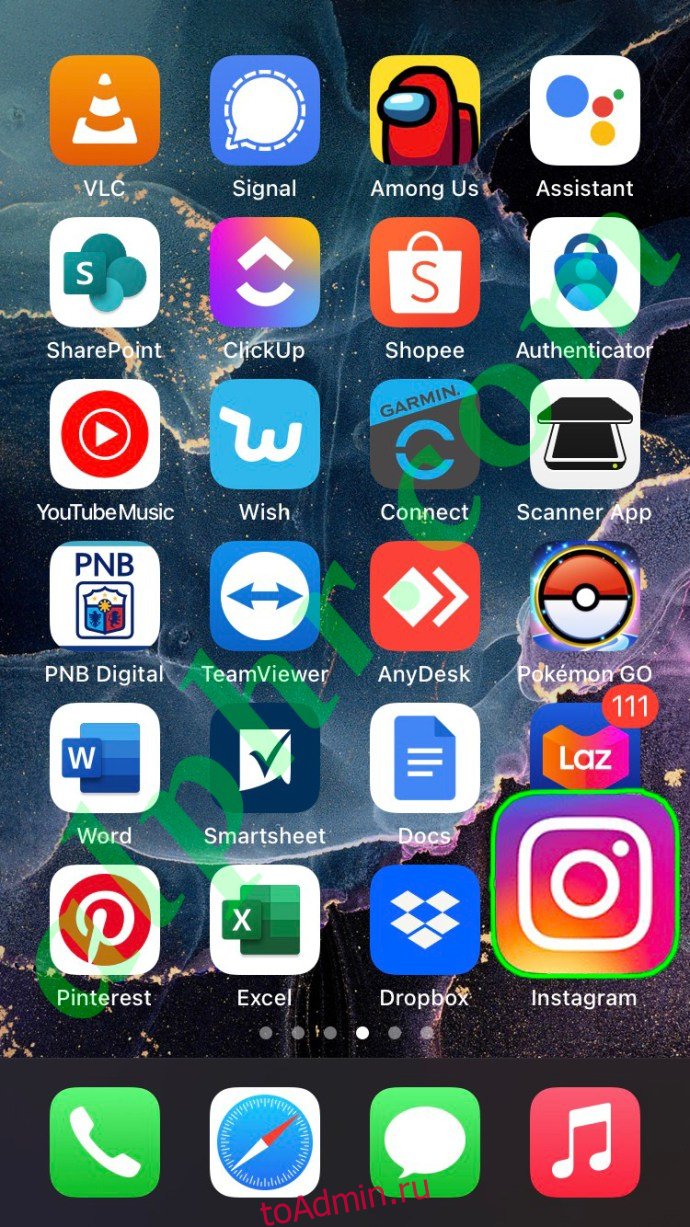
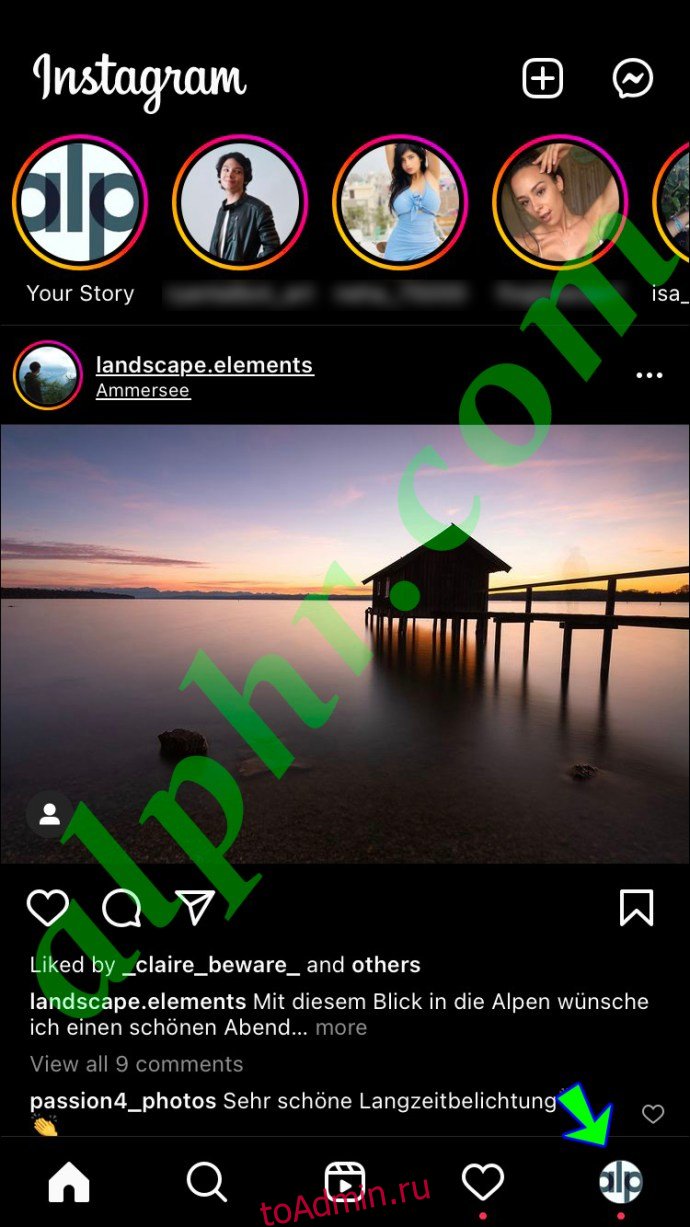
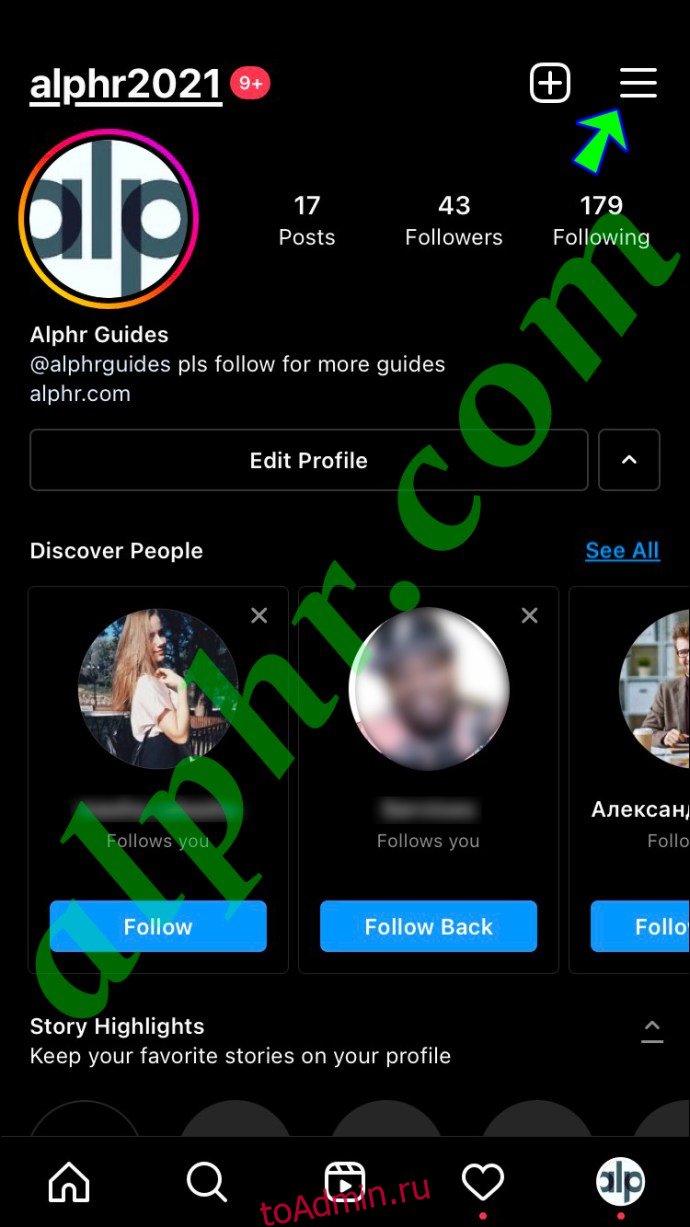
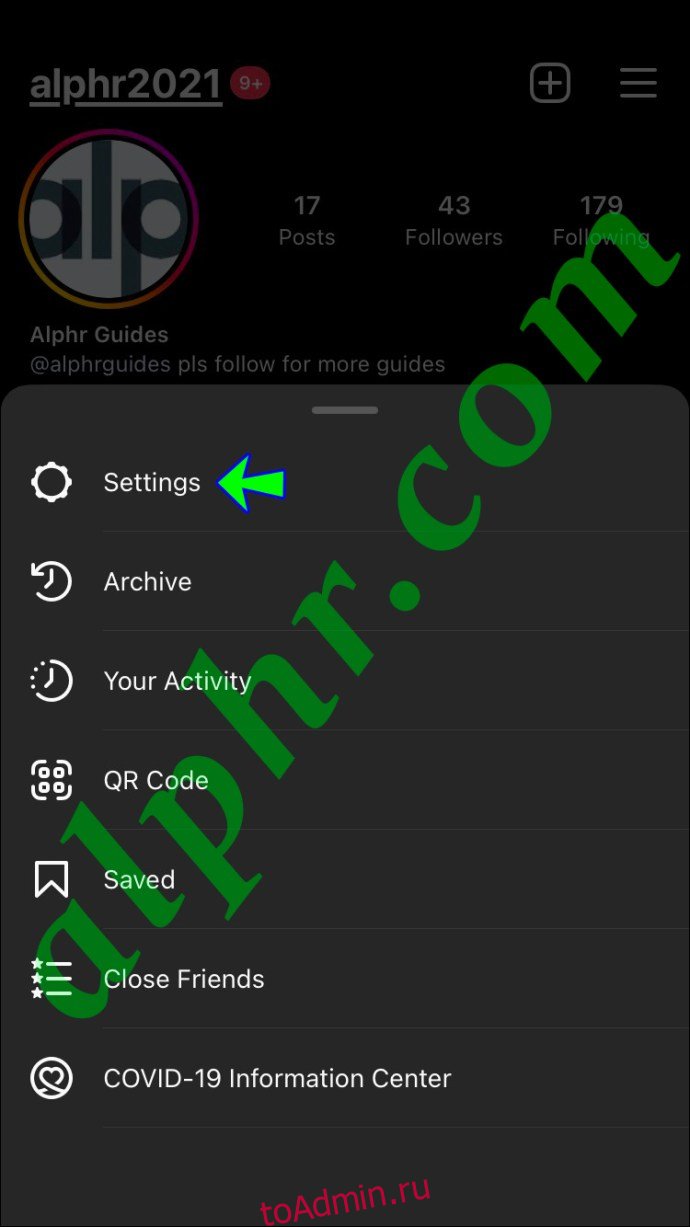
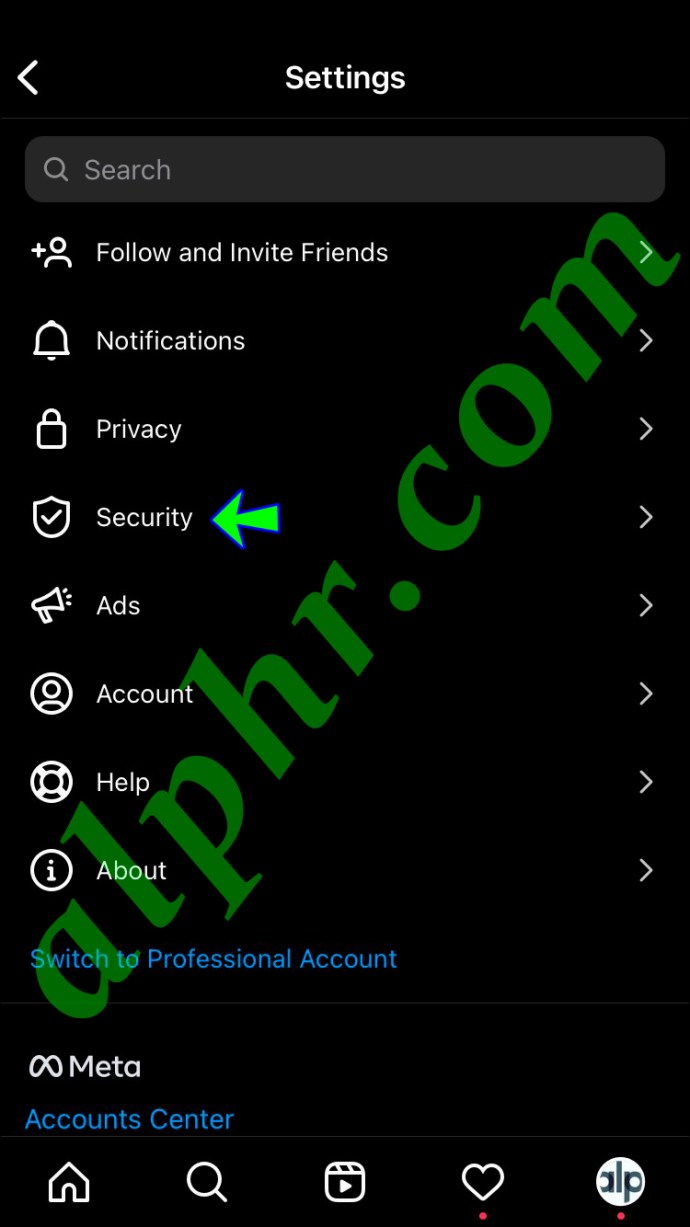
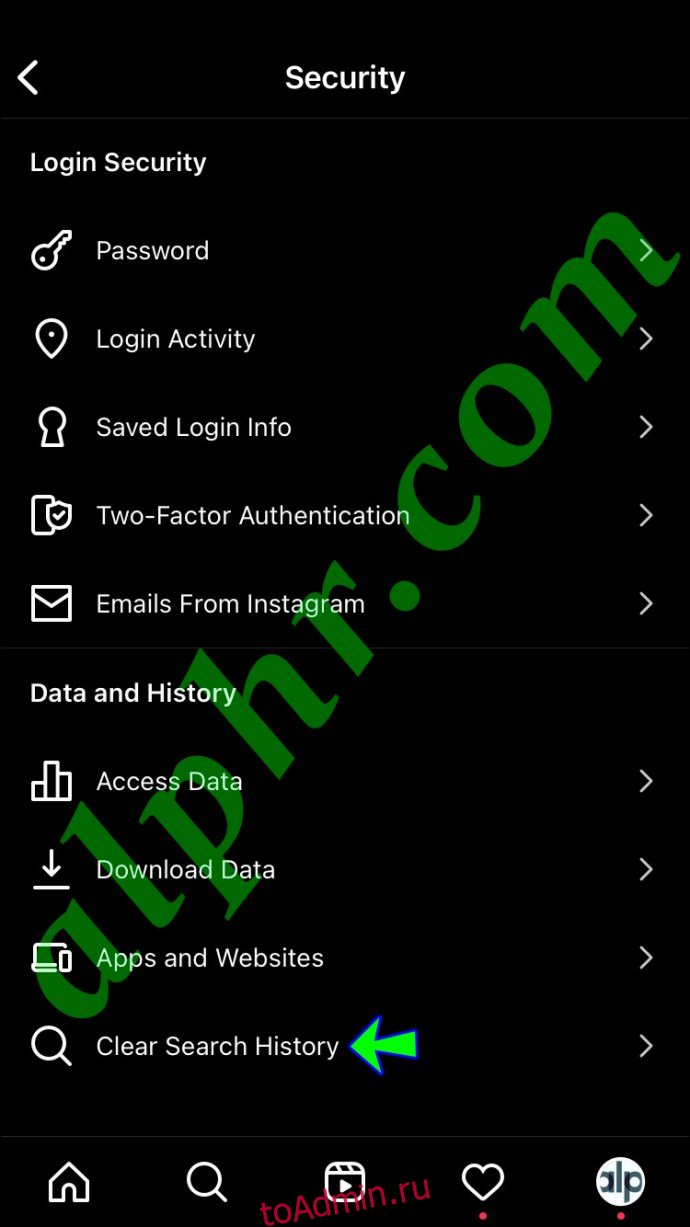
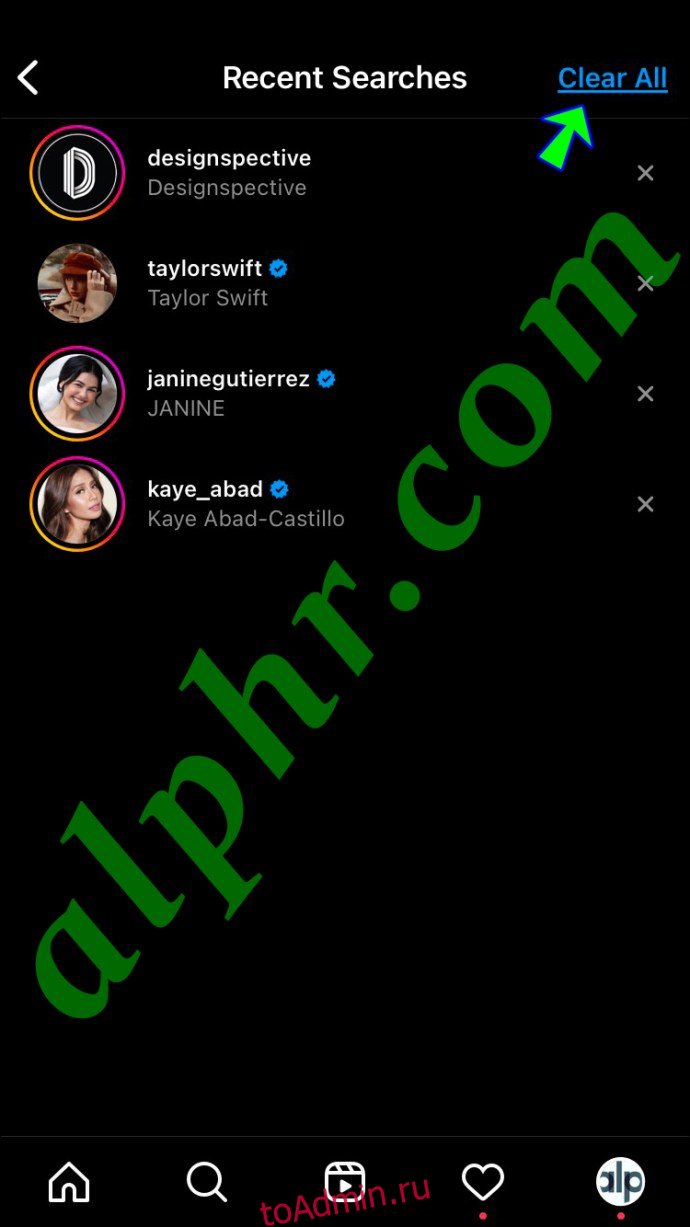
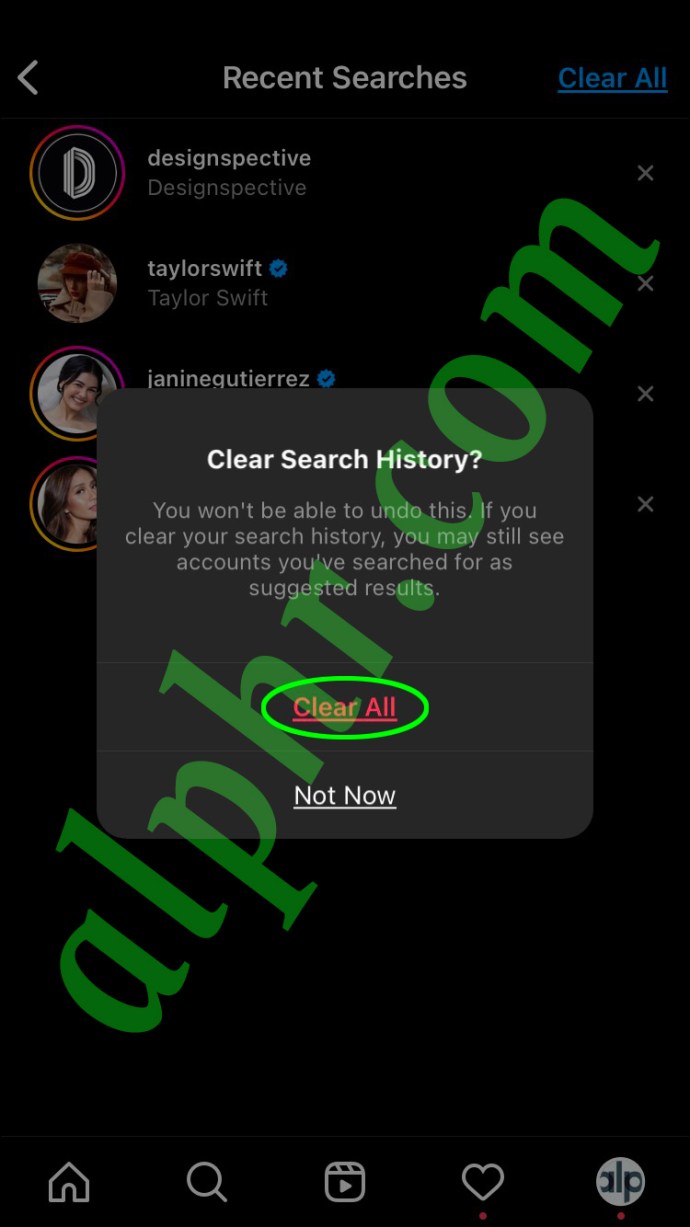
После того как вы очистите всю историю поиска в Instagram, вы не сможете отменить это действие. Когда вы начнете искать разные учетные записи Instagram и заходить в их профили, они снова будут добавляться в список «Последние».
Андроид
Если вы хотите удалить поисковые подсказки в Instagram на Android, вот что вам нужно сделать:
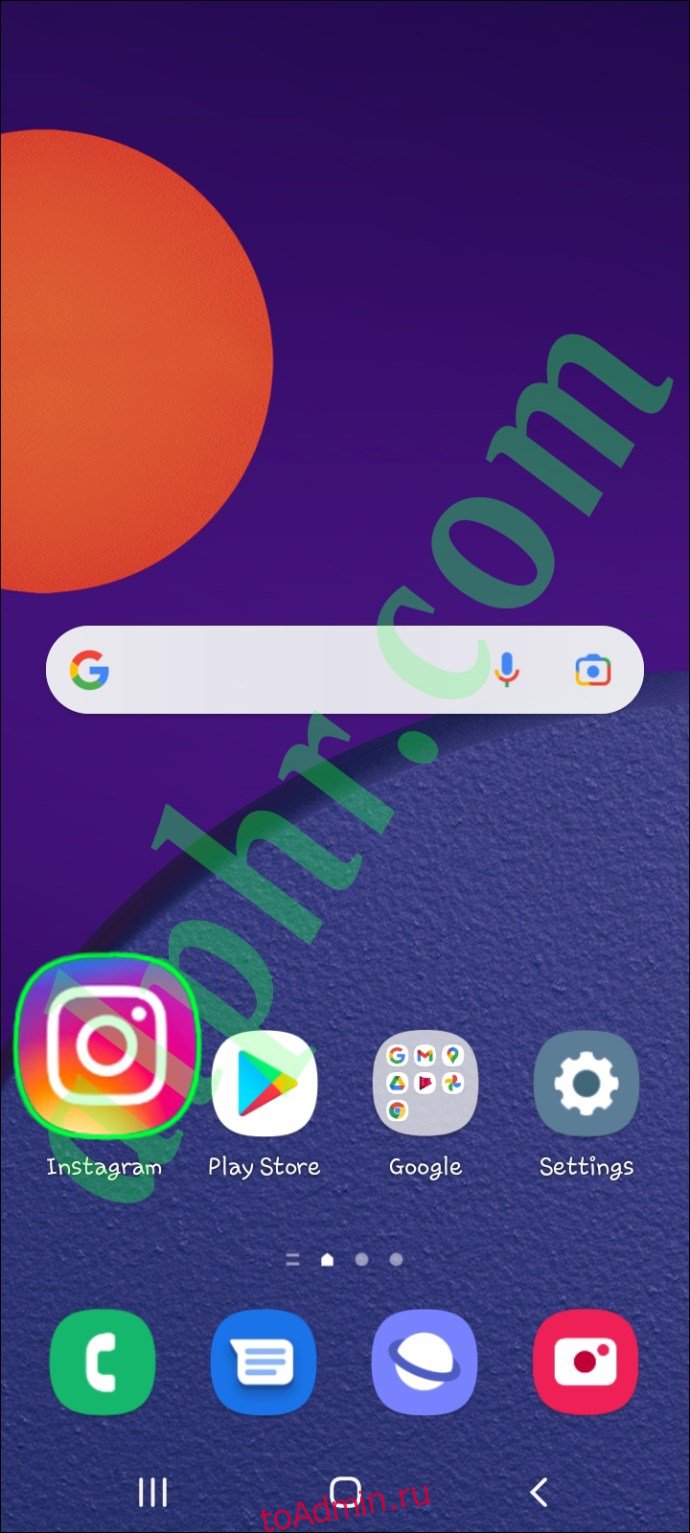
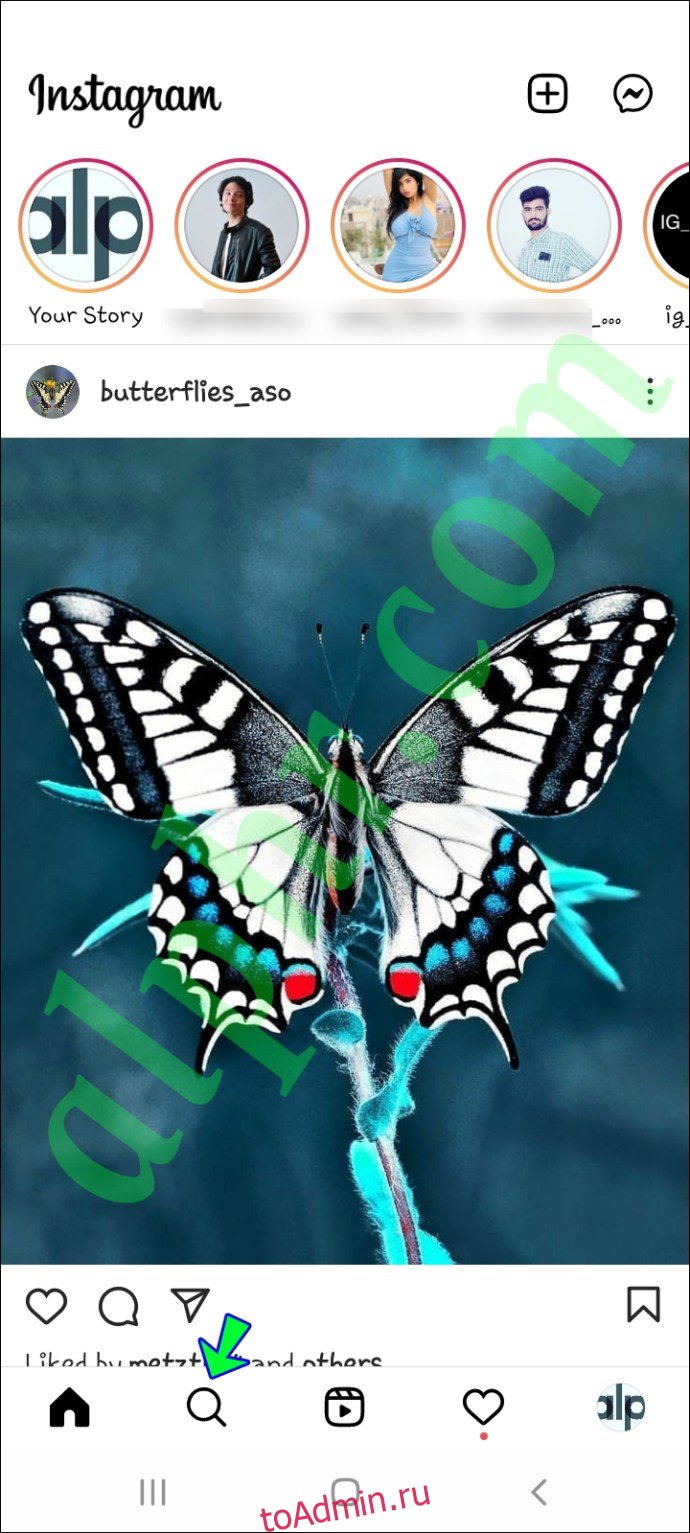
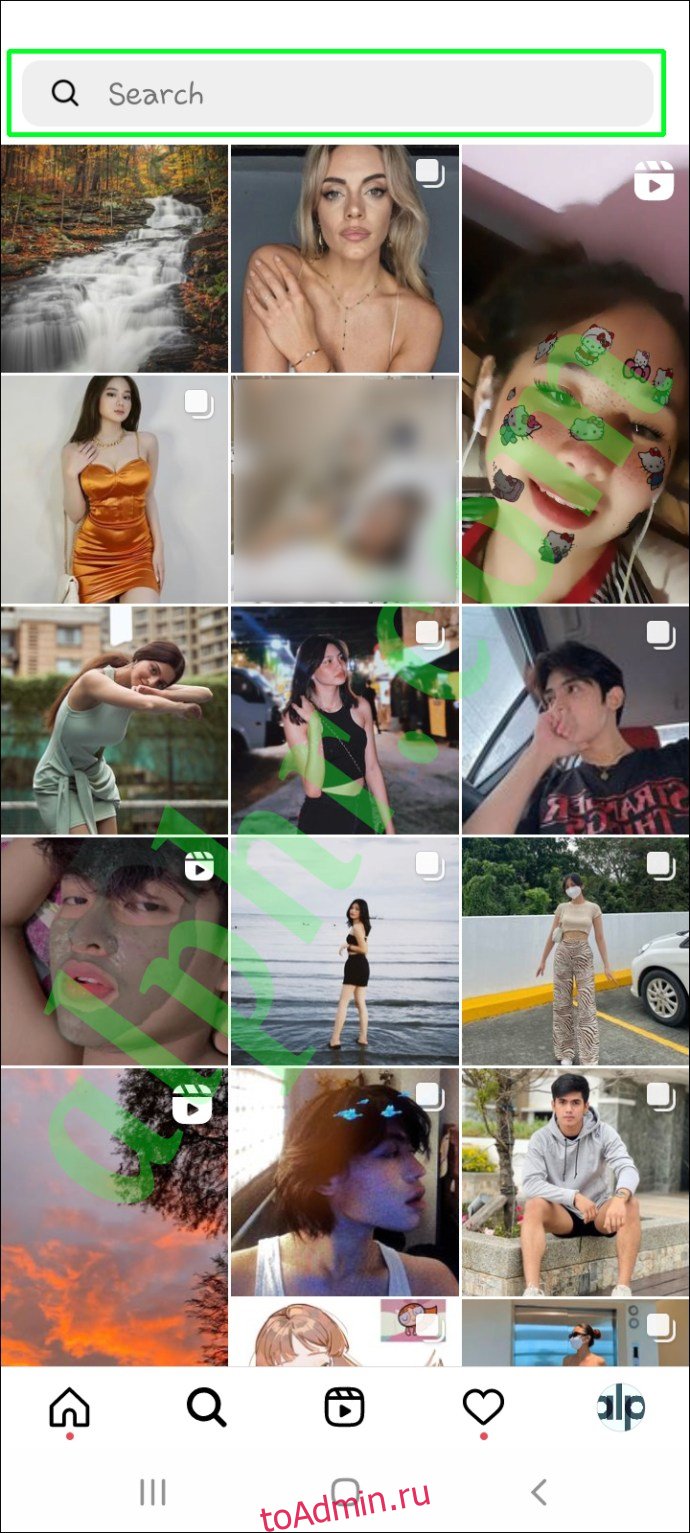
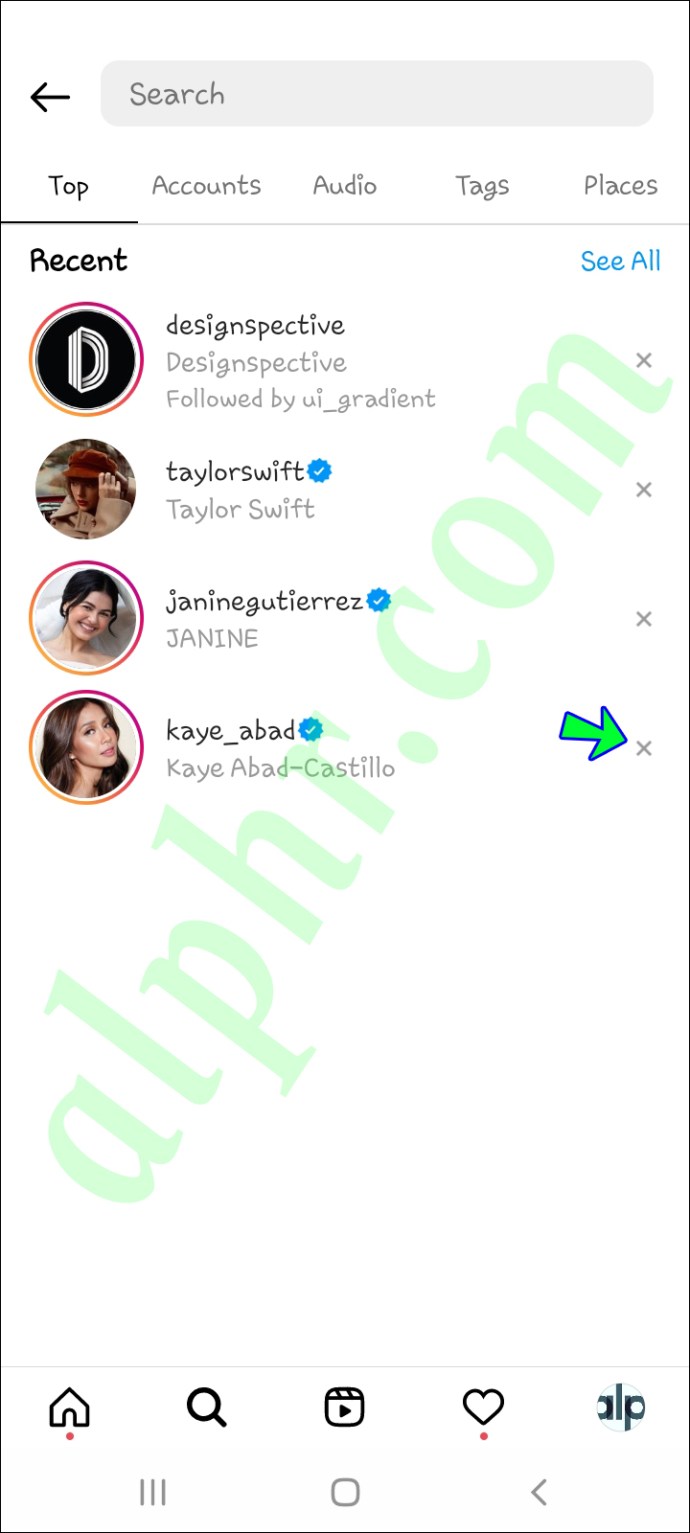
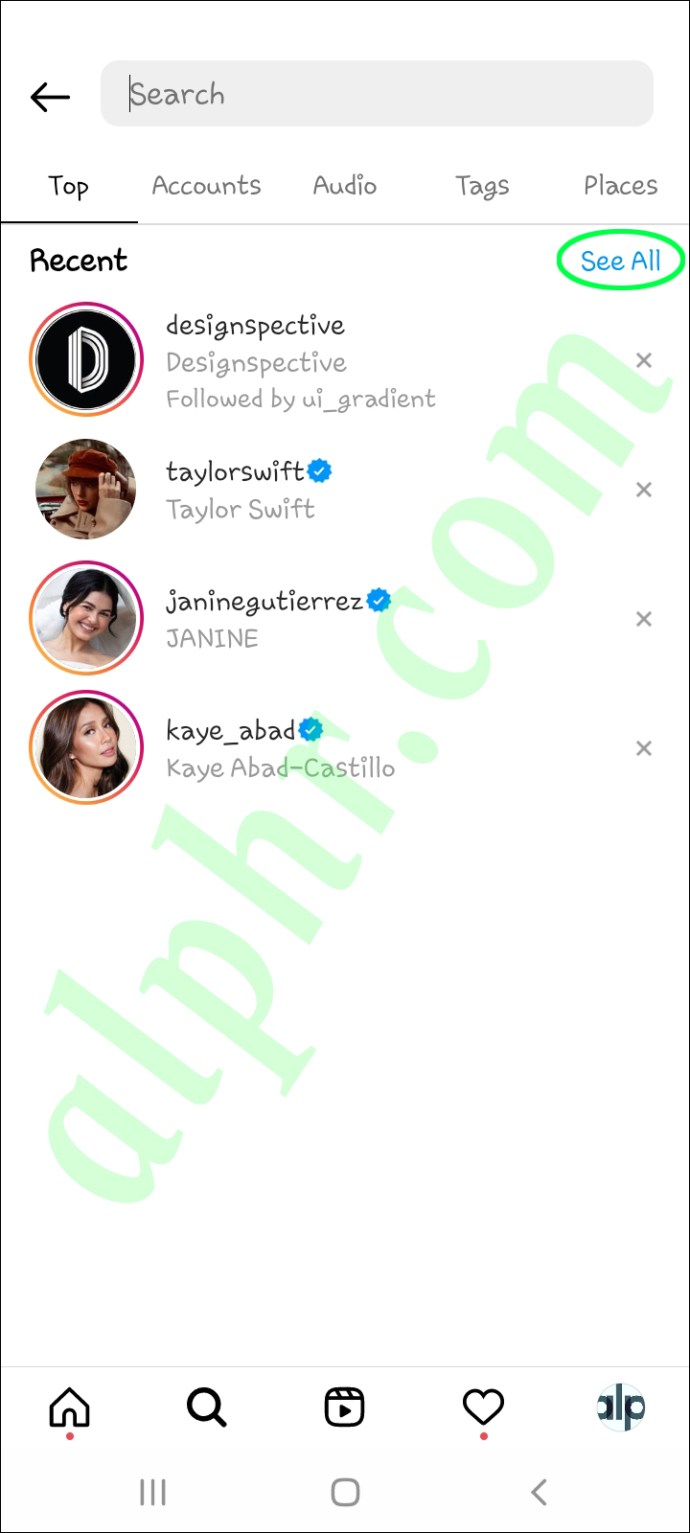
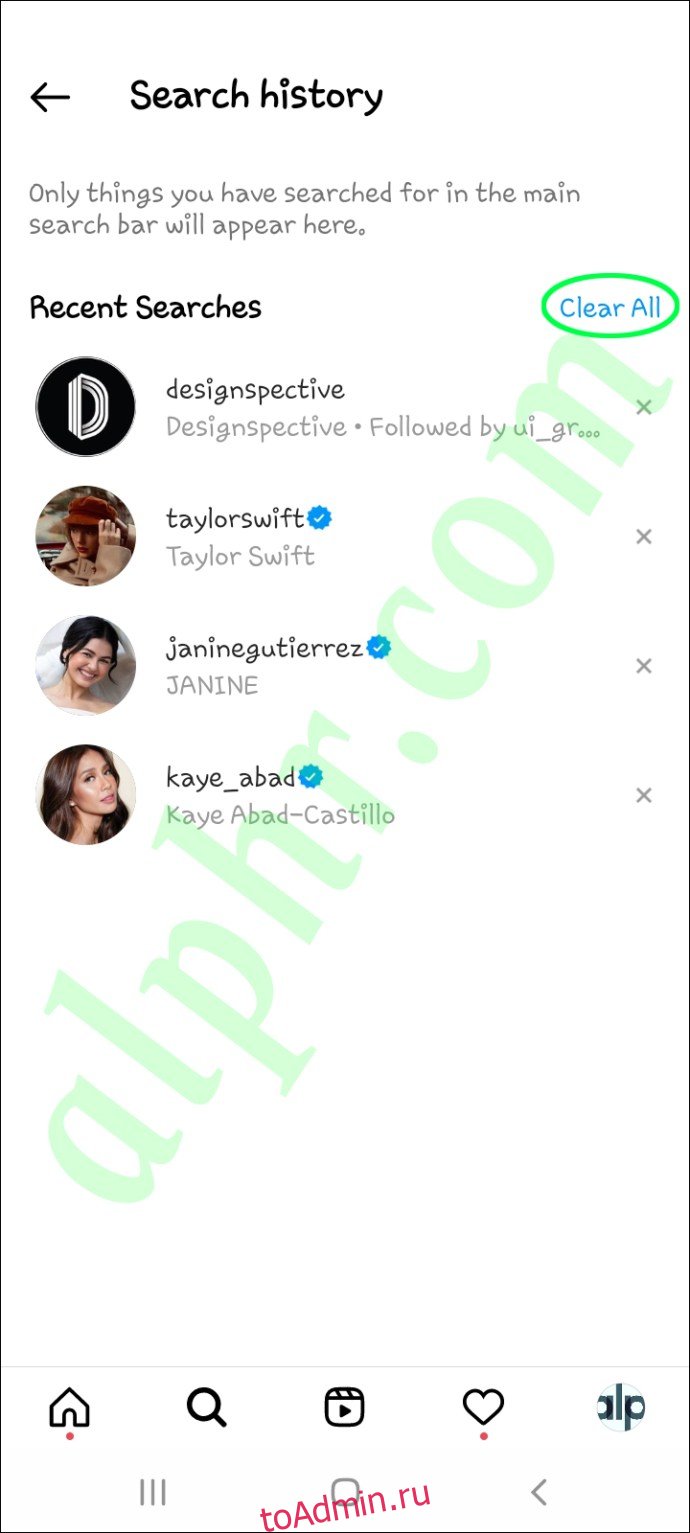

Вот и все. Если вы хотите пойти дальше, вы можете очистить всю историю поиска в Instagram. Вот как это делается на Android:
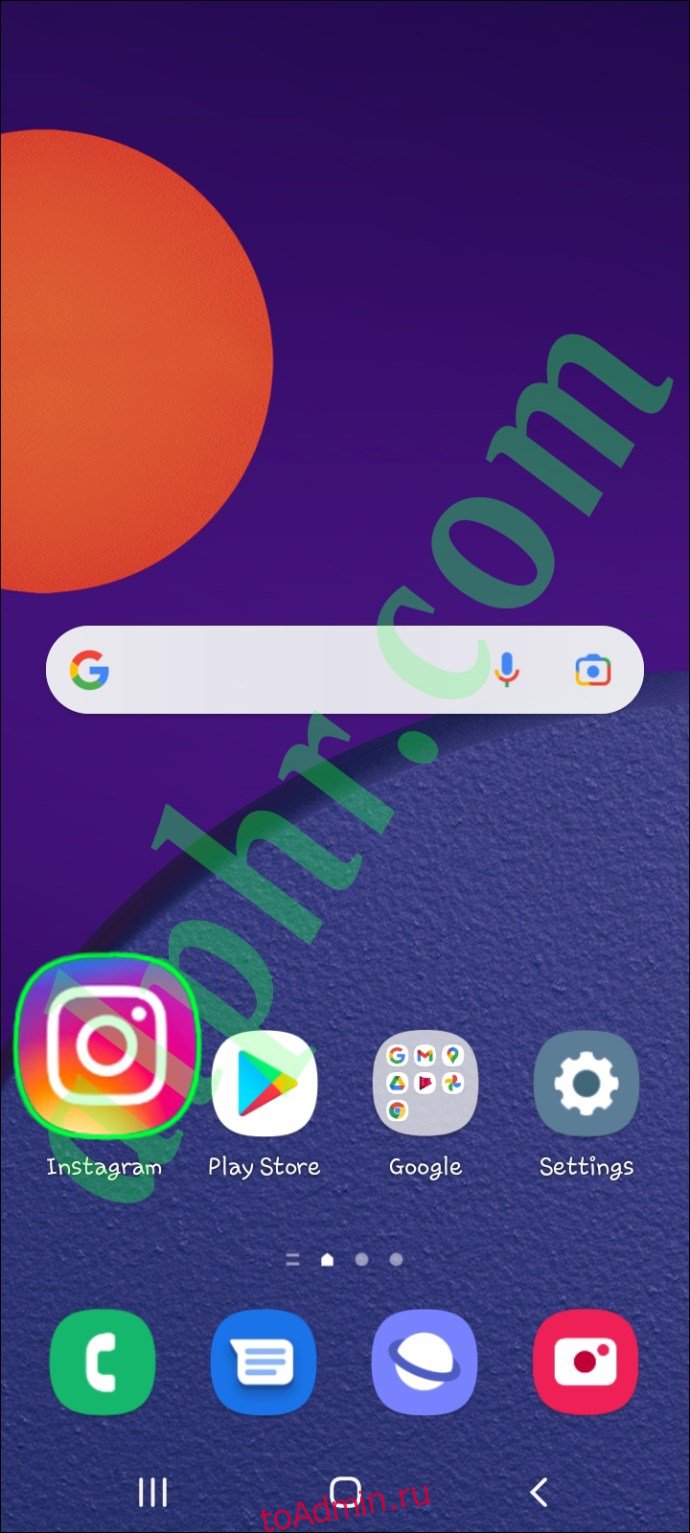
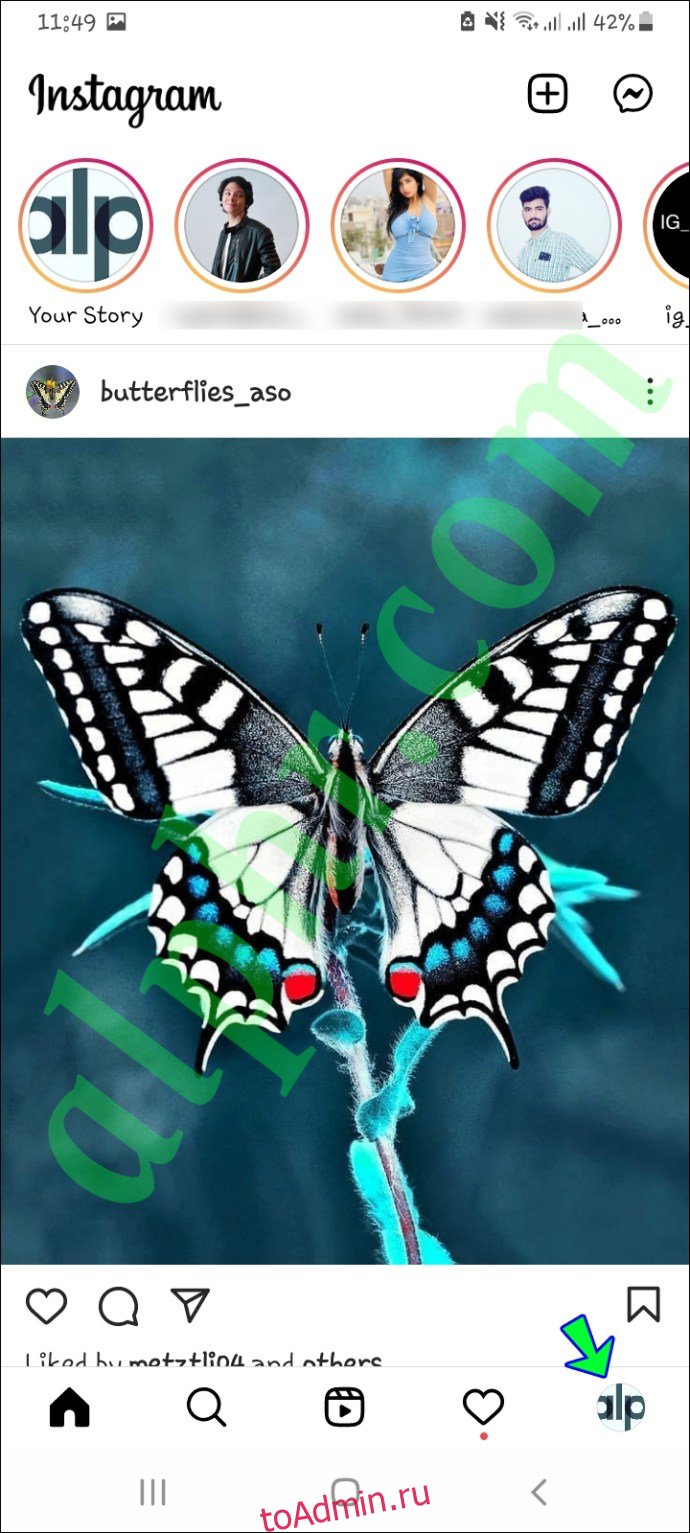
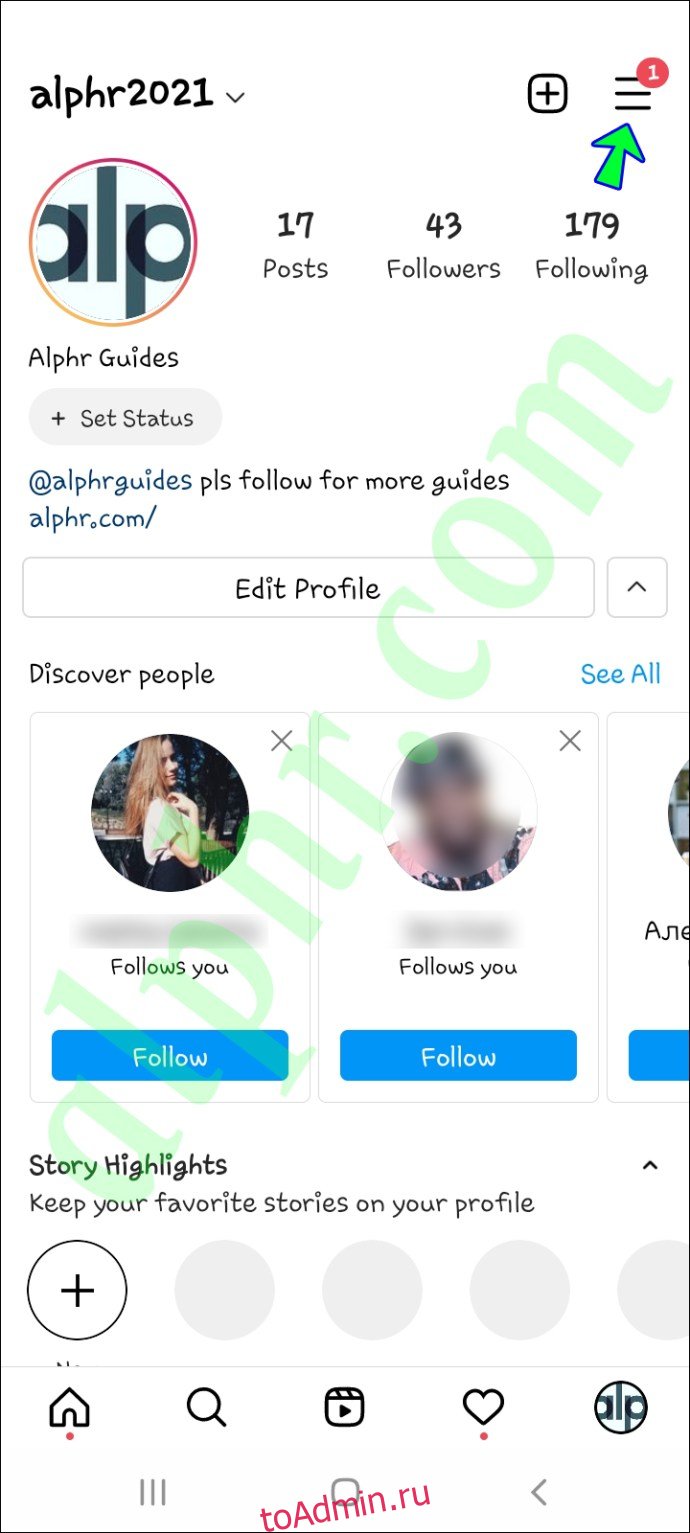

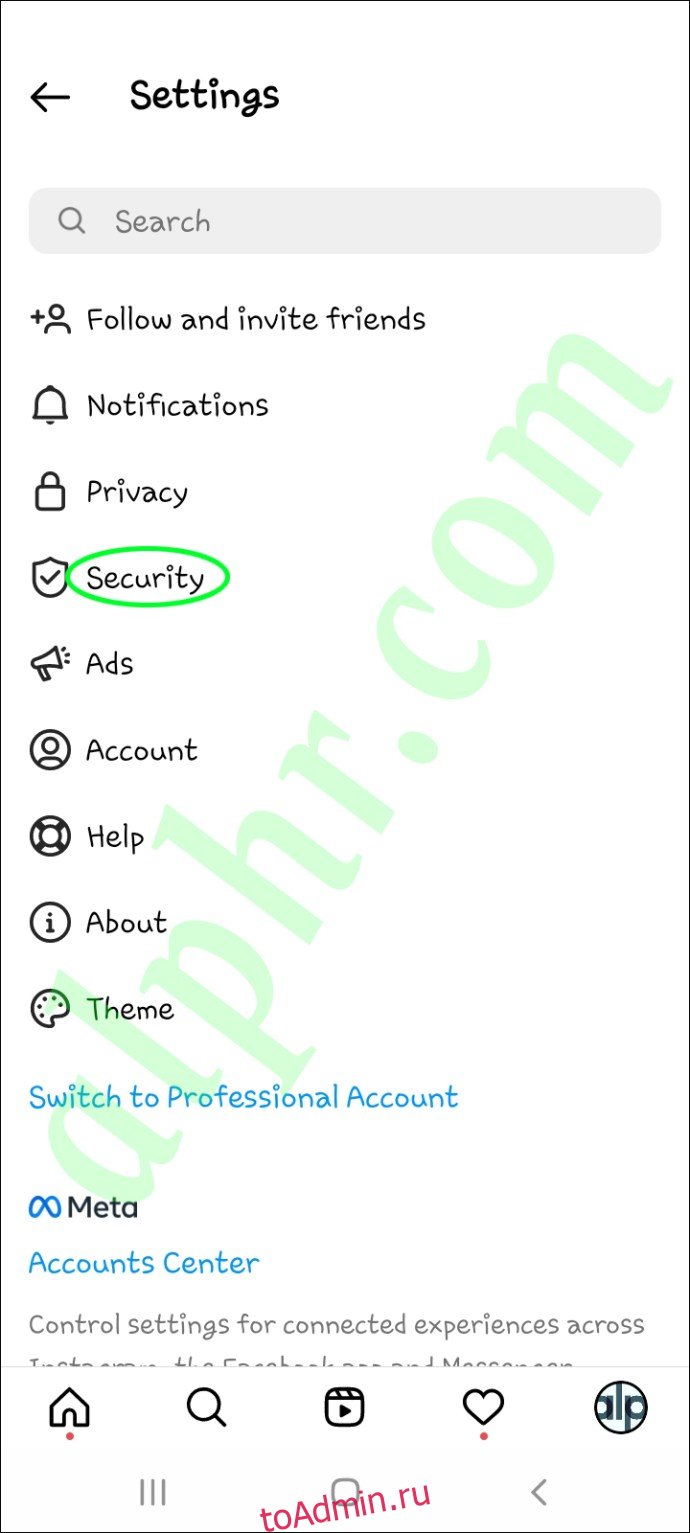
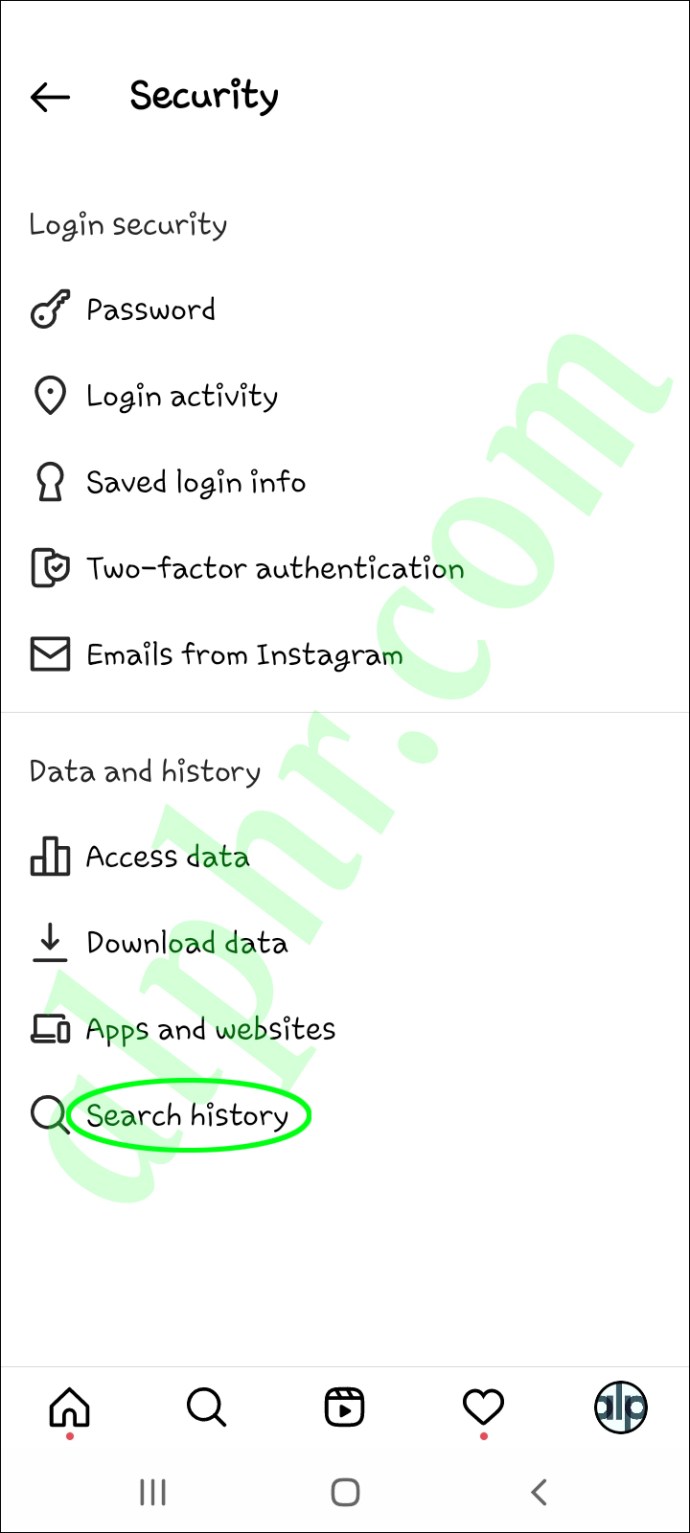

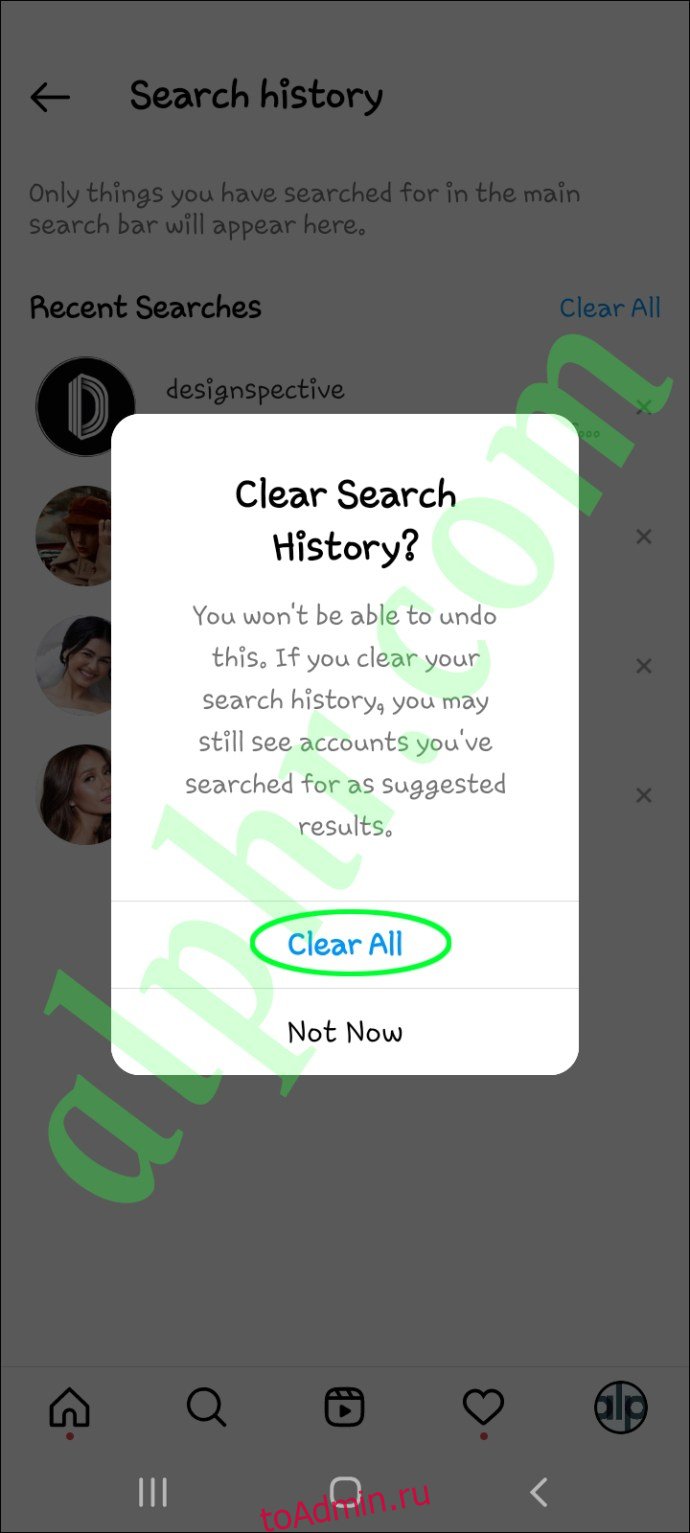
Instagram не займет много времени, чтобы очистить вашу историю поиска, независимо от того, сколько профилей вы искали до сих пор.
Удалить ненужные предложения в Instagram
Есть много причин, по которым вы можете захотеть удалить предложения из ваших личных сообщений или истории поиска. Будь то в целях конфиденциальности, чтобы удалить пользователей, на которых вы вряд ли будете подписаны, или если вы хотите сделать свою ленту более организованной, удалить предложения несложно. Но сколько бы раз вы ни удаляли рекомендации, Instagram будет предлагать новые.
Вы когда-нибудь удаляли предложения в своей учетной записи Instagram раньше? Какой метод вы выбрали для их удаления? Дайте нам знать в комментариях ниже.

